Page 1
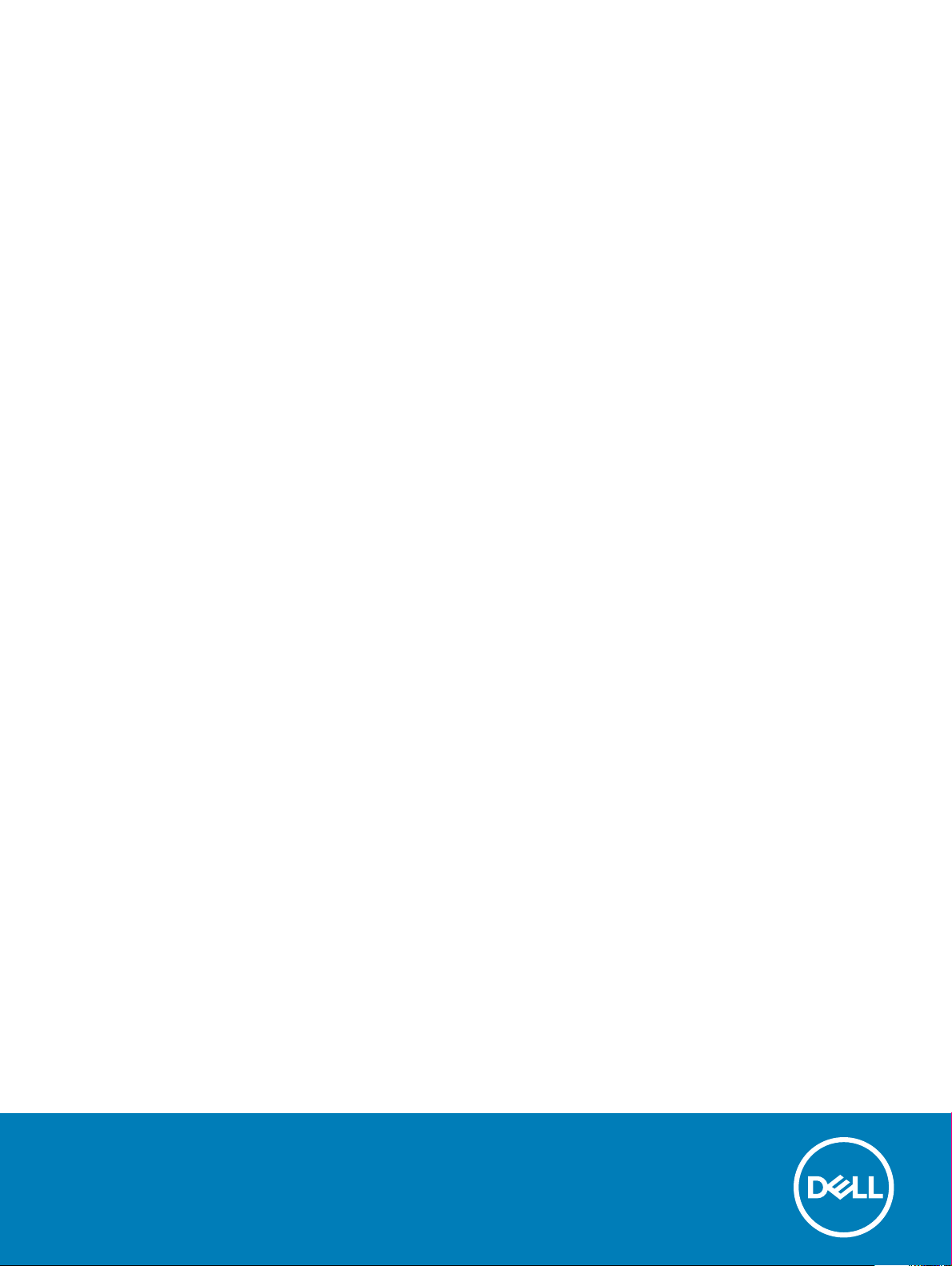
Inspiron 7380
Service-Handbuch
Computer-Modell: Inspiron 7380
Vorschriftenmodell: P83G
Vorschriftentyp: P83G002
Page 2
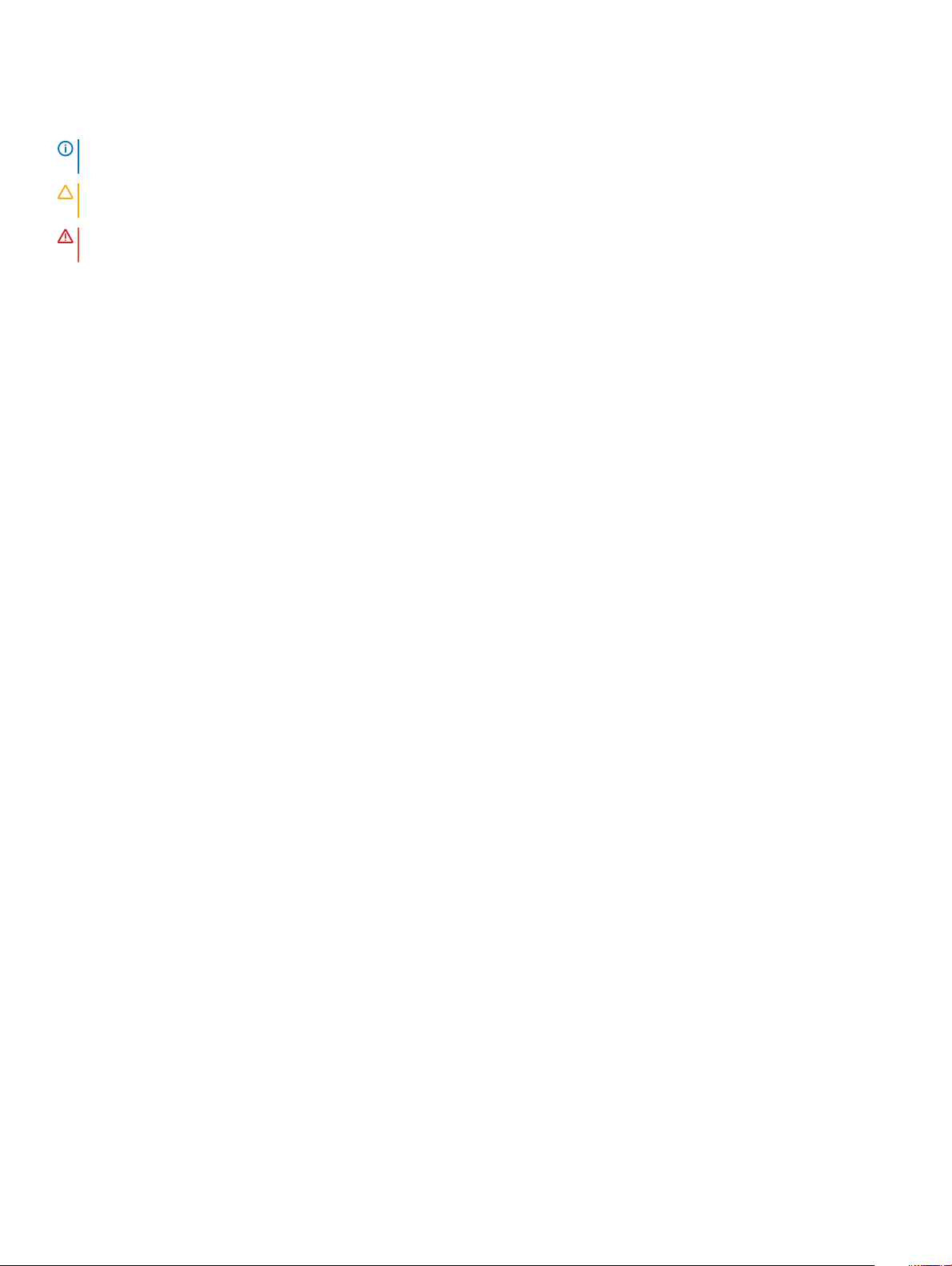
Anmerkungen, Vorsichtshinweise und Warnungen
ANMERKUNG: Eine ANMERKUNG macht auf wichtige Informationen aufmerksam, mit denen Sie Ihr Produkt besser einsetzen
können.
VORSICHT: Ein VORSICHTSHINWEIS macht darauf aufmerksam, dass bei Nichtbefolgung von Anweisungen eine Beschädigung
der Hardware oder ein Verlust von Daten droht, und zeigt auf, wie derartige Probleme vermieden werden können.
WARNUNG: Durch eine WARNUNG werden Sie auf Gefahrenquellen hingewiesen, die materielle Schäden, Verletzungen oder
sogar den Tod von Personen zur Folge haben können.
© 2018 Dell Inc. oder ihre Tochtergesellschaften. Alle Rechte vorbehalten. Dell, EMC und andere Marken sind Marken von Dell Inc. oder entsprechenden
Tochtergesellschaften. Andere Marken können Marken ihrer jeweiligen Inhaber sein.
2018 - 09
Rev. A00
Page 3
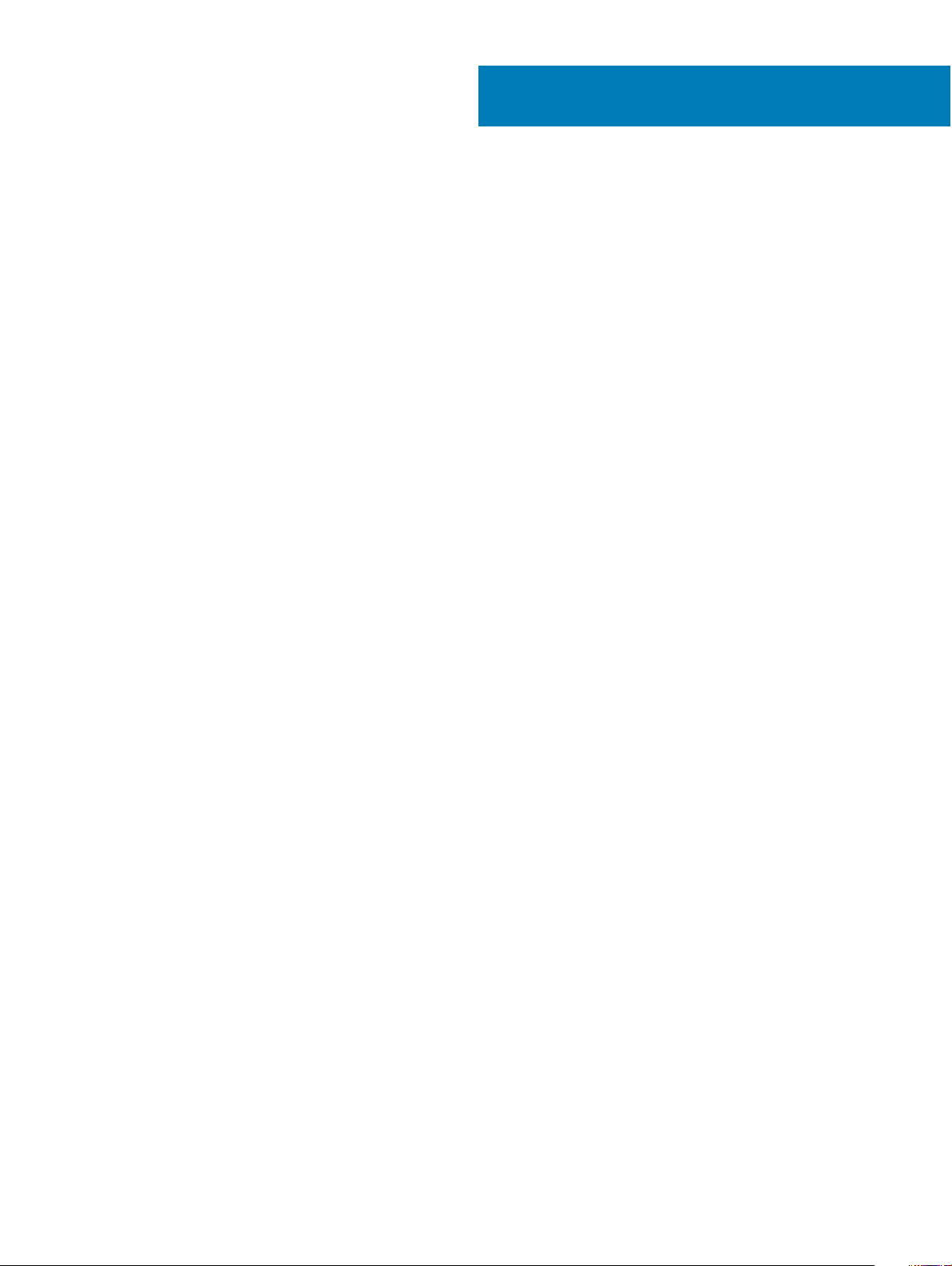
Inhaltsverzeichnis
1 Vor der Arbeit an Komponenten im Innern des Computers..............................................................................7
Bevor Sie beginnen:........................................................................................................................................................... 7
Sicherheitshinweise............................................................................................................................................................7
Empfohlene Werkzeuge.................................................................................................................................................... 8
Schraubenliste....................................................................................................................................................................8
2 Nach der Arbeit an Komponenten im Inneren des Computers.......................................................................10
3 Entfernen der Bodenabdeckung....................................................................................................................11
Vorgehensweise.................................................................................................................................................................11
4 Wiedereinbauen der Bodenabdeckung..........................................................................................................13
Vorgehensweise................................................................................................................................................................13
5 Entfernen des Akkus.................................................................................................................................... 15
Voraussetzungen.............................................................................................................................................................. 15
Vorgehensweise................................................................................................................................................................15
6 Wiedereinbauen des Akkus...........................................................................................................................16
Vorgehensweise................................................................................................................................................................16
Voraussetzungen nach der Arbeit am Computer..........................................................................................................17
7 Entfernen der Knopfzellenbatterie................................................................................................................18
Voraussetzungen.............................................................................................................................................................. 18
Vorgehensweise................................................................................................................................................................18
8 Wiedereinbauen der Knopfzellenbatterie...................................................................................................... 19
Vorgehensweise................................................................................................................................................................19
Voraussetzungen nach der Arbeit am Computer......................................................................................................... 19
9 Entfernen des Kühlkörpers...........................................................................................................................20
Voraussetzungen............................................................................................................................................................. 20
Vorgehensweise............................................................................................................................................................... 20
10 Wiedereinbauen des Kühlkörpers................................................................................................................ 21
Vorgehensweise................................................................................................................................................................21
Voraussetzungen nach der Arbeit am Computer......................................................................................................... 21
11 Entfernen des Lüfters................................................................................................................................. 22
Voraussetzungen..............................................................................................................................................................22
Vorgehensweise............................................................................................................................................................... 22
12 Wiedereinbauen des Lüfters....................................................................................................................... 23
Vorgehensweise............................................................................................................................................................... 23
Inhaltsverzeichnis
3
Page 4
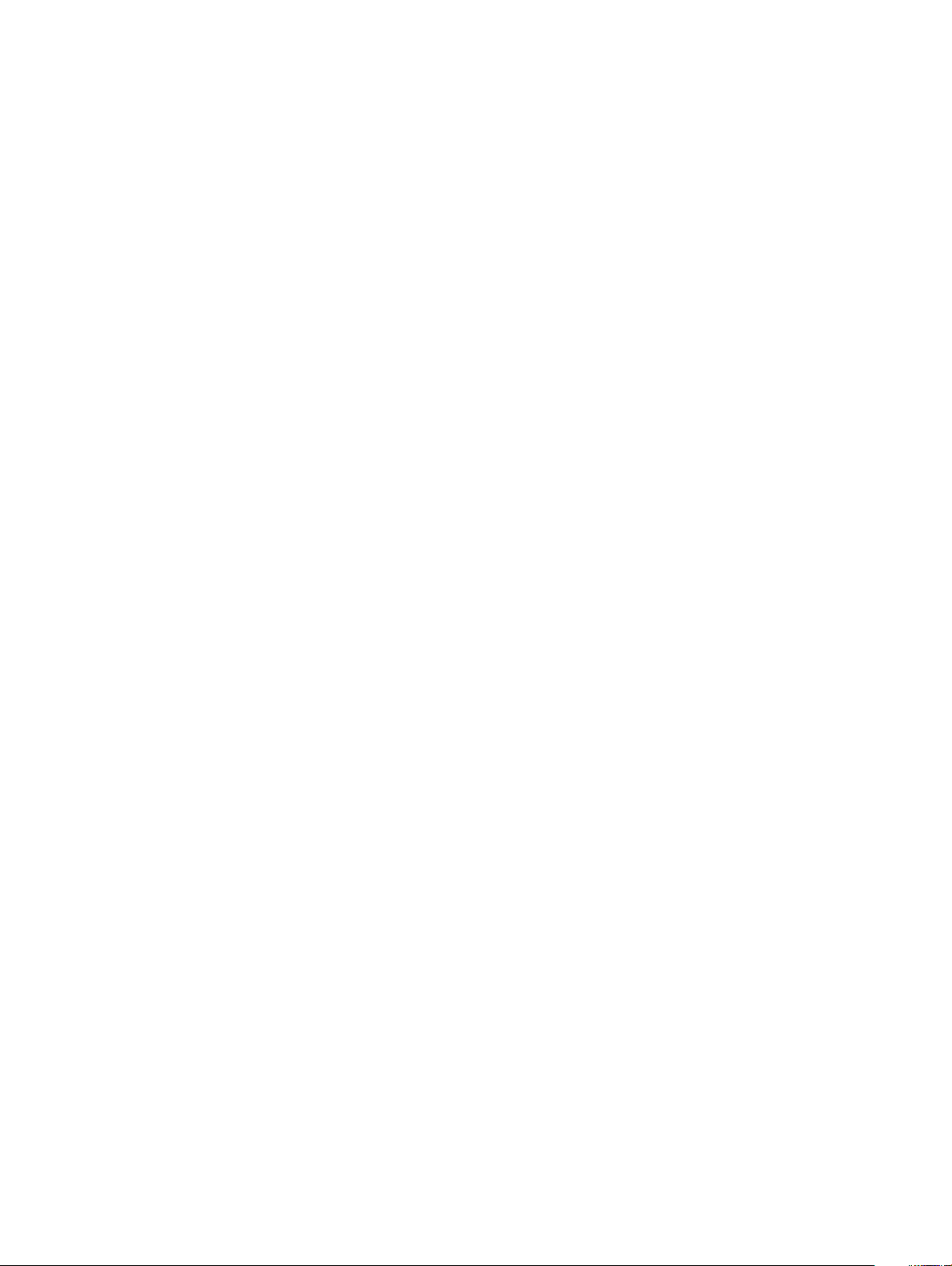
Voraussetzungen nach der Arbeit am Computer.........................................................................................................23
13 Entfernen der Lautsprecher........................................................................................................................24
Voraussetzungen..............................................................................................................................................................24
Vorgehensweise............................................................................................................................................................... 24
14 Wiedereinbauen der Lautsprecher.............................................................................................................. 25
Vorgehensweise............................................................................................................................................................... 25
Voraussetzungen nach der Arbeit am Computer.........................................................................................................25
15 Entfernen des Netzadapteranschlusses......................................................................................................26
Voraussetzungen............................................................................................................................................................. 26
Vorgehensweise............................................................................................................................................................... 26
16 Wiedereinbauen des Netzadapteranschlusses............................................................................................ 27
Vorgehensweise................................................................................................................................................................27
Voraussetzungen nach der Arbeit am Computer.........................................................................................................27
17 Entfernen der Wireless-Karte..................................................................................................................... 28
Voraussetzungen..............................................................................................................................................................28
Vorgehensweise............................................................................................................................................................... 28
18 Wiedereinbauen der Wireless-Karte............................................................................................................30
Vorgehensweise............................................................................................................................................................... 30
Voraussetzungen nach der Arbeit am Computer.........................................................................................................30
19 Entfernen der Bildschirmbaugruppe............................................................................................................31
Voraussetzungen.............................................................................................................................................................. 31
Vorgehensweise................................................................................................................................................................31
20 Wiedereinsetzen der Bildschirmbaugruppe................................................................................................ 33
Vorgehensweise............................................................................................................................................................... 33
Voraussetzungen nach der Arbeit am Computer.........................................................................................................34
21 Entfernen der E/A-Platine..........................................................................................................................35
Voraussetzungen............................................................................................................................................................. 35
Vorgehensweise............................................................................................................................................................... 35
22 Wiedereinbauen der E/A-Platine................................................................................................................37
Vorgehensweise................................................................................................................................................................37
Voraussetzungen nach der Arbeit am Computer.........................................................................................................38
23 Entfernen des SSD-Laufwerks...................................................................................................................39
Voraussetzungen............................................................................................................................................................. 39
Vorgehensweise............................................................................................................................................................... 39
24 Wiedereinbauen des SSD-Laufwerks......................................................................................................... 40
Vorgehensweise............................................................................................................................................................... 40
Inhaltsverzeichnis
4
Page 5
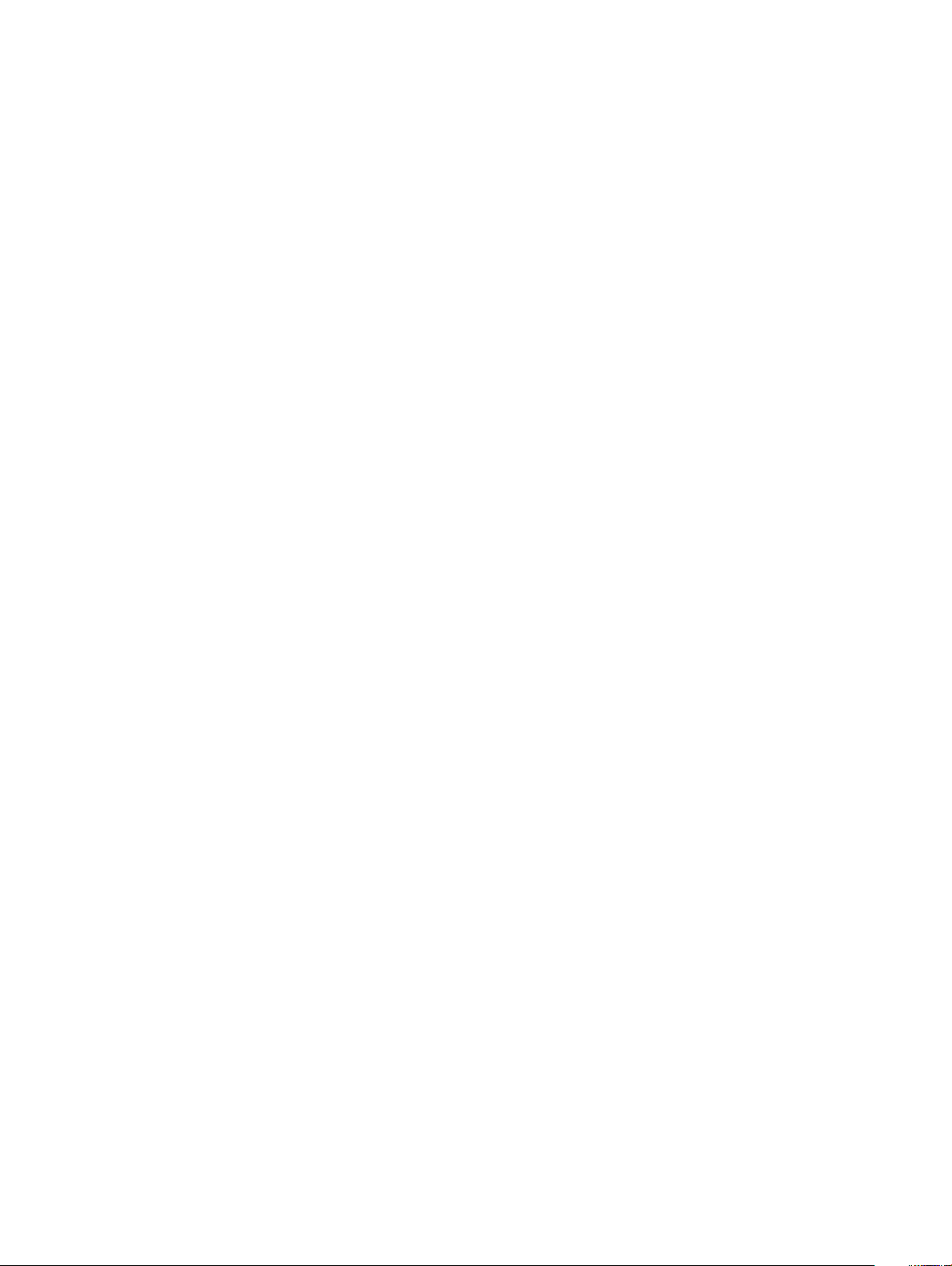
Voraussetzungen nach der Arbeit am Computer.........................................................................................................40
25 Entfernen der Systemplatine......................................................................................................................41
Voraussetzungen.............................................................................................................................................................. 41
Vorgehensweise................................................................................................................................................................41
26 Wiedereinbauen der Systemplatine............................................................................................................44
Vorgehensweise............................................................................................................................................................... 44
Voraussetzungen nach der Arbeit am Computer.........................................................................................................46
27 Ausbauen der Statusanzeigeplatine............................................................................................................47
Voraussetzungen..............................................................................................................................................................47
Vorgehensweise............................................................................................................................................................... 47
28 Austauschen der Statusanzeigeplatine.......................................................................................................48
Vorgehensweise............................................................................................................................................................... 48
Voraussetzungen nach der Arbeit am Computer.........................................................................................................48
29 Entfernen des Touchpads.......................................................................................................................... 49
Voraussetzungen............................................................................................................................................................. 49
Vorgehensweise............................................................................................................................................................... 49
30 Austauschen des Touchpads.......................................................................................................................51
Vorgehensweise................................................................................................................................................................51
Voraussetzungen nach der Arbeit am Computer.........................................................................................................52
31 Entfernen des Betriebsschalters mit Fingerabdruckleser............................................................................53
Voraussetzungen............................................................................................................................................................. 53
Vorgehensweise............................................................................................................................................................... 53
32 Ersetzen des Betriebsschalters mit Fingerabdruckleser.............................................................................55
Vorgehensweise...............................................................................................................................................................55
Voraussetzungen nach der Arbeit am Computer........................................................................................................ 56
33 Entfernen der Tastatur...............................................................................................................................57
Voraussetzungen..............................................................................................................................................................57
Vorgehensweise............................................................................................................................................................... 57
34 Wiedereinbauen der Tastatur..................................................................................................................... 59
Vorgehensweise...............................................................................................................................................................59
Voraussetzungen nach der Arbeit am Computer........................................................................................................ 60
35 Entfernen der Handballenstütze.................................................................................................................61
Voraussetzungen.............................................................................................................................................................. 61
Vorgehensweise................................................................................................................................................................61
36 Austauschen der Handballenstütze............................................................................................................62
Vorgehensweise............................................................................................................................................................... 62
Inhaltsverzeichnis
5
Page 6
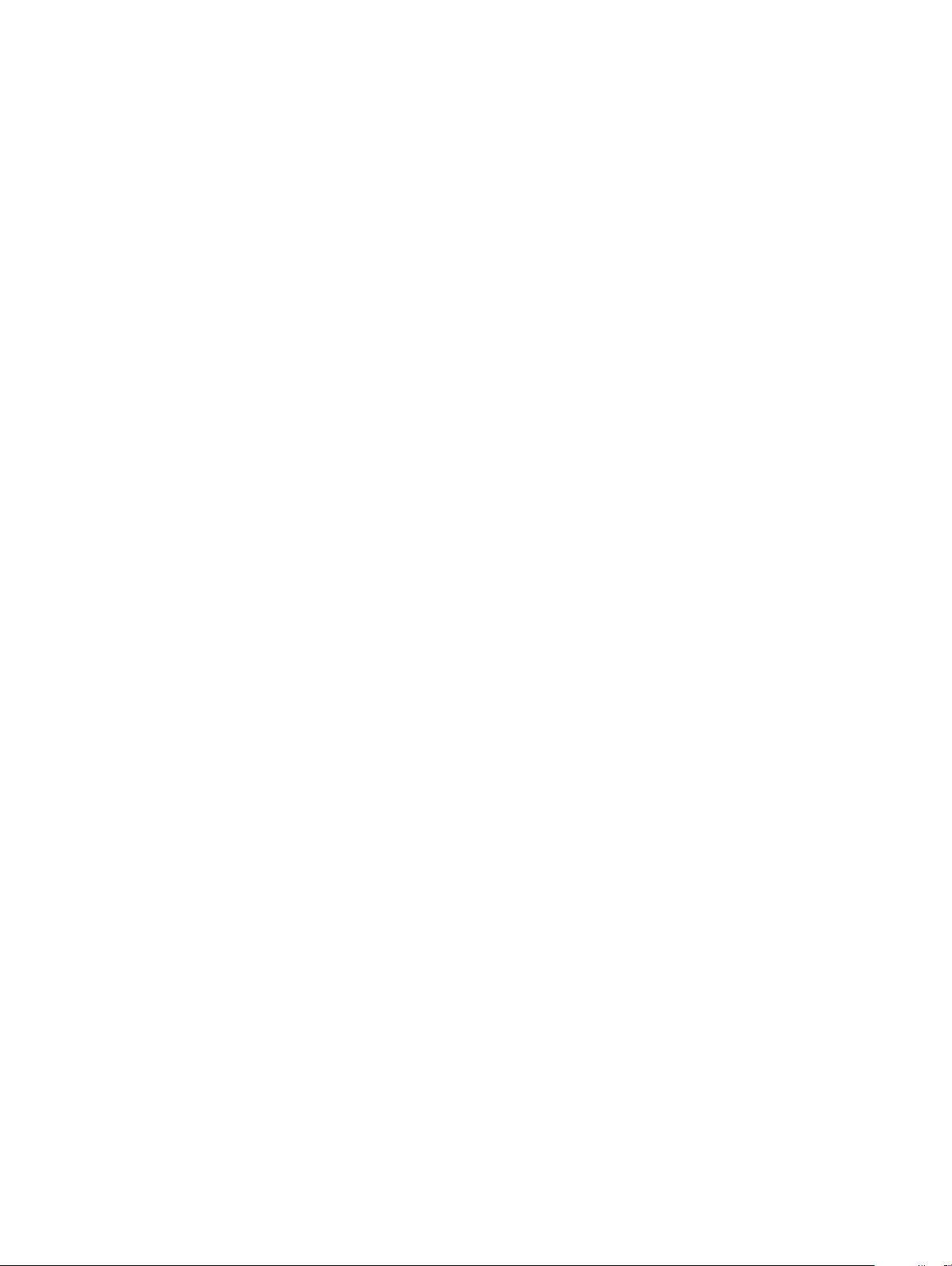
Voraussetzungen nach der Arbeit am Computer.........................................................................................................62
37 Herunterladen von Treibern........................................................................................................................63
Herunterladen der Audiotreiber......................................................................................................................................63
Herunterladen des Grakkartentreibers........................................................................................................................63
Herunterladen des USB 3.0-Treibers............................................................................................................................. 64
Herunterladen des WLAN-Treibers................................................................................................................................64
Herunterladen des Medienkartenlesegeräte-Treibers..................................................................................................64
Herunterladen des Chipsatz-Treibers............................................................................................................................ 65
Herunterladen des Netzwerktreibers............................................................................................................................65
38 System-Setup........................................................................................................................................... 66
Startreihenfolge............................................................................................................................................................... 66
Navigationstasten............................................................................................................................................................66
BIOS-Übersicht................................................................................................................................................................ 67
Aufrufen des BIOS-Setup-Programms..........................................................................................................................67
Optionen des System-Setup.......................................................................................................................................... 67
System- und Setup-Kennwort........................................................................................................................................73
Zuweisen eines System- oder Setup-Passworts................................................................................................... 73
Löschen oder Ändern eines vorhandenen System- und Setup-Kennworts........................................................73
Löschen von CMOS-Einstellungen..........................................................................................................................74
Löschen von Kennwörtern für BIOS (System-Setup) und Systemkennwörtern............................................... 74
39 Fehlerbehebung.........................................................................................................................................75
Aktualisieren des BIOS.....................................................................................................................................................75
Enhanced Pre-boot System Assessment (ePSA, Erweiterte Systemtests vor Hochfahren des Computers)..... 75
Ausführen der ePSA-Diagnose.................................................................................................................................76
Diagnose............................................................................................................................................................................76
Reststromentladung.........................................................................................................................................................77
Ein- und Ausschalten des WLAN................................................................................................................................... 77
40 Hilfe erhalten und Kontaktaufnahme mit Dell............................................................................................. 78
Selbsthilfe-Ressourcen....................................................................................................................................................78
Kontaktaufnahme mit Dell...............................................................................................................................................78
6
Inhaltsverzeichnis
Page 7
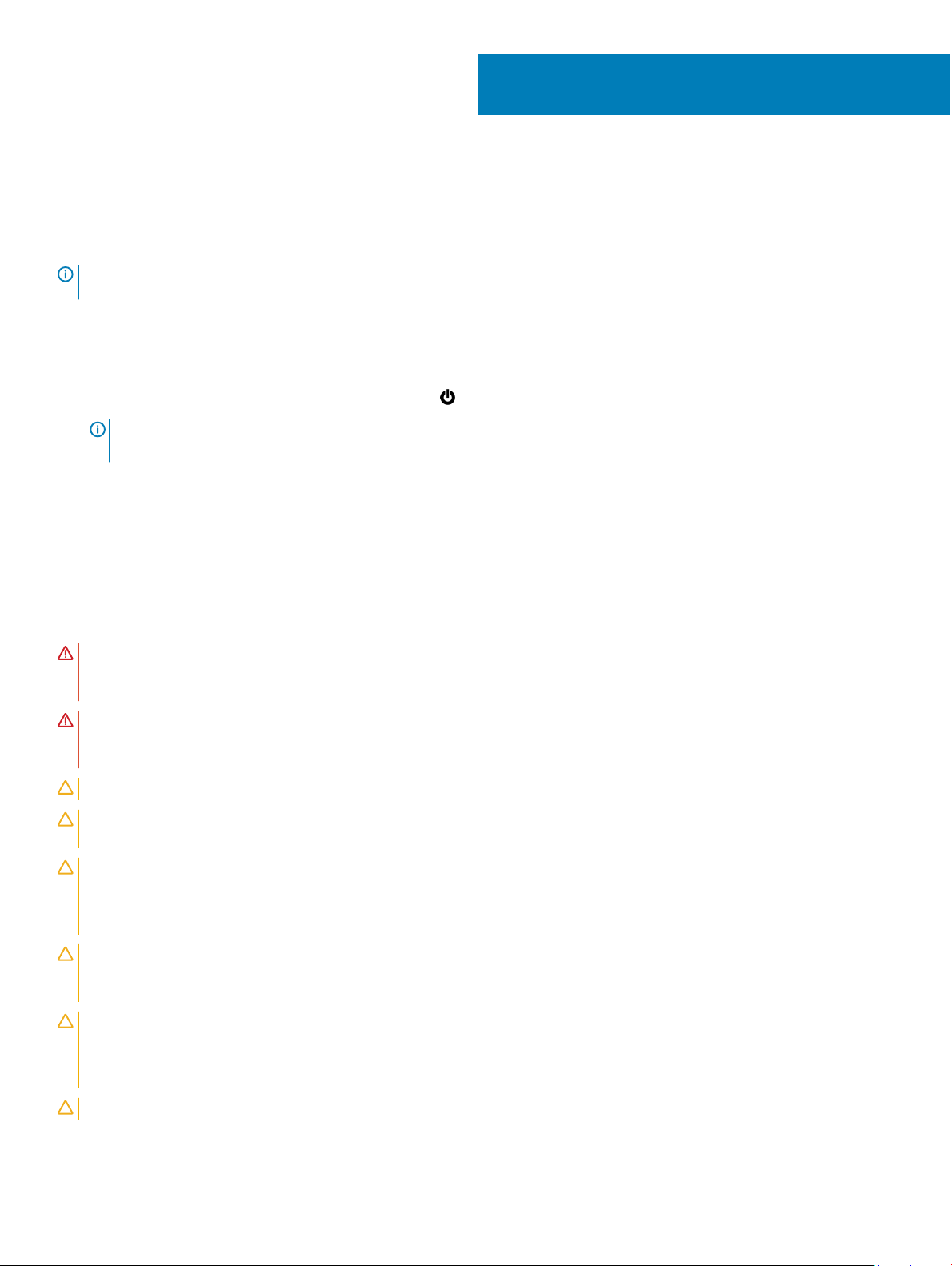
Vor der Arbeit an Komponenten im Innern des
Computers
ANMERKUNG: Die Abbildungen in diesem Dokument können von Ihrem Computer abweichen, je nach der von Ihnen bestellten
Konguration.
Bevor Sie beginnen:
1 Speichern und schließen Sie alle geöneten Dateien und beenden Sie alle geöneten Programme.
2 Fahren Sie den Computer herunter. Klicken Sie auf Start > Ein/Aus > Herunterfahren.
ANMERKUNG: Wenn Sie ein anderes Betriebssystem benutzen, lesen Sie bitte in der entsprechenden
Betriebssystemdokumentation nach, wie der Computer heruntergefahren wird.
3 Trennen Sie Ihren Computer sowie alle daran angeschlossenen Geräte vom Stromnetz.
4 Trennen Sie alle angeschlossenen Netzwerkgeräte und Peripheriegeräte wie z. B. Tastatur, Maus und Monitor vom Computer.
5 Entfernen Sie alle Medienkarten und optische Datenträger aus dem Computer, falls vorhanden.
1
Sicherheitshinweise
Beachten Sie folgende Sicherheitsrichtlinien, damit Ihr Computer vor möglichen Schäden geschützt und Ihre eigene Sicherheit
sichergestellt ist.
WARNUNG
enthaltenen Sicherheitshinweise. Weitere Informationen zur bestmöglichen Einhaltung der Sicherheitsrichtlinien nden Sie auf
der Homepage zur Richtlinienkonformität unter www.dell.com/regulatory_compliance.
WARNUNG: Trennen Sie den Computer vom Netz, bevor Sie die Computerabdeckung oder Verkleidungselemente entfernen.
Bringen Sie nach Abschluss der Arbeiten innerhalb des Computers wieder alle Abdeckungen, Verkleidungselemente und
Schrauben an, bevor Sie das Gerät erneut an das Stromnetz anschließen.
VORSICHT: Achten Sie auf eine ebene und saubere Arbeitsäche, um Schäden am Computer zu vermeiden.
VORSICHT: Greifen Sie Bauteile und Karten nur an den Außenkanten und berühren Sie keine Steckverbindungen oder Kontakte,
um Schäden an diesen zu vermeiden.
VORSICHT: Sie dürfen nur Fehlerbehebungsmaßnahmen durchführen und Reparaturen vornehmen, wenn Sie durch das Dell
Team für technische Unterstützung dazu autorisiert oder angeleitet wurden. Schäden durch nicht von Dell genehmigte
Wartungsversuche werden nicht durch die Garantie abgedeckt. Weitere Informationen nden Sie in den Sicherheitshinweisen,
die mit dem Produkt geliefert wurden, oder unter www.dell.com/regulatory_compliance.
VORSICHT: Bevor Sie Komponenten im Innern des Computers berühren, müssen Sie sich erden. Berühren Sie dazu eine nicht
lackierte Metalloberäche, beispielsweise Metallteile an der Rückseite des Computers. Wiederholen Sie diese Erdung während
der Arbeit am System regelmäßig, um statische Elektrizität abzuleiten, die interne Bauteile beschädigen könnte.
VORSICHT: Ziehen Sie beim Trennen des Geräts nur am Stecker oder an der Zuglasche und nicht am Kabel selbst. Einige Kabel
verfügen über Anschlussstecker mit Sperrzungen oder Fingerschrauben, die vor dem Trennen des Kabels gelöst werden müssen.
Ziehen Sie die Kabel beim Trennen möglichst gerade ab, um die Anschlussstifte nicht zu beschädigen bzw. zu verbiegen. Stellen
Sie beim Anschließen von Kabeln sicher, dass die Anschlüsse korrekt orientiert und ausgerichtet sind.
: Bevor Sie Arbeiten im Inneren des Computers ausführen, lesen Sie zunächst die im Lieferumfang des Computers
VORSICHT: Drücken Sie auf im Medienkartenlesegerät installierte Karten, um sie auszuwerfen.
Vor der Arbeit an Komponenten im Innern des Computers 7
Page 8
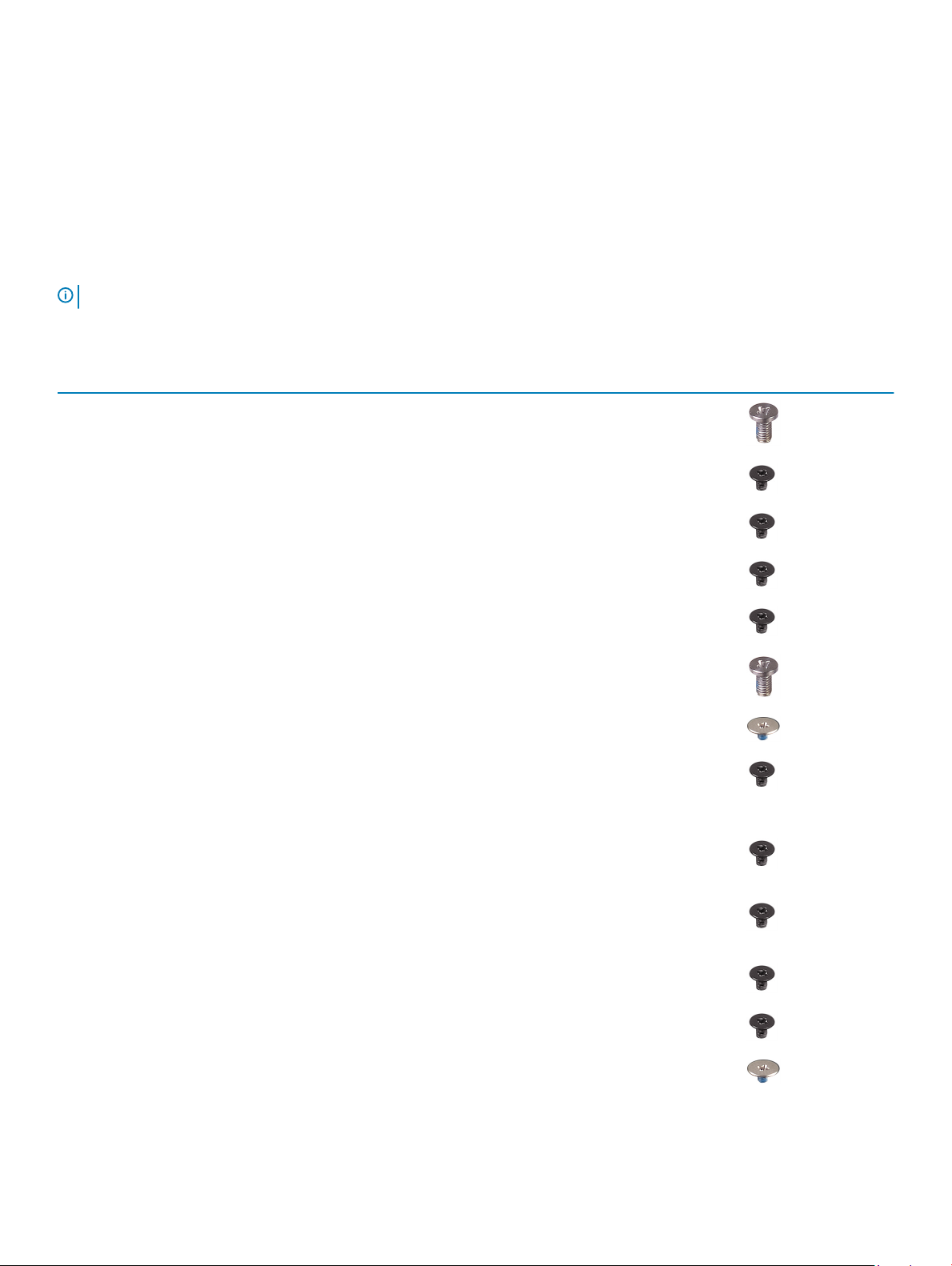
Empfohlene Werkzeuge
Für die in diesem Dokument beschriebenen Arbeitsschritte können die folgenden Werkzeuge erforderlich sein:
• Kreuzschlitzschraubenzieher
• Torxschraubendreher Nr. 8 (T8)
• Kunststostift
Schraubenliste
ANMERKUNG: Die Farbe der Schraube kann je nach bestellter Konguration variieren.
Tabelle 1. Schraubenliste
Komponente Zur Befestigung von Schraubentyp Menge Abbildung Schraube
Untere Abdeckung Handballenstützen-
Baugruppe
Akku Handballenstützen-
Baugruppe
Lüfter Tastaturhalterung M2x3 2
Wireless-Karte Tastaturhalterung M2x3 1
Netzadapteranschluss Handballenstützen-
Baugruppe
Bildschirmbaugruppe Handballenstützen-
Baugruppe
E/A-Platine Tastaturhalterung M2 x 2 2
Netzschalter mit
Fingerabdruckleser
(falls installiert)
SSD-Laufwerk Tastaturhalterung M2x3 1
HandballenstützenBaugruppe
M2,5 x 5 9
M2x3 4
M2x3 1
M2,5 x 5 6
M2x2,5 2
Halterung des Typ-CAnschlusses
Touchpad Handballenstützen-
Touchpadhalterung Handballenstützen-
Systemplatine Tastaturhalterung M2 x 2 2
8 Vor der Arbeit an Komponenten im Innern des Computers
Systemplatine
HandballenstützenBaugruppe
Baugruppe
Baugruppe
M2x3
M2x2,5 4
M2x2,5 3
1
1
Page 9
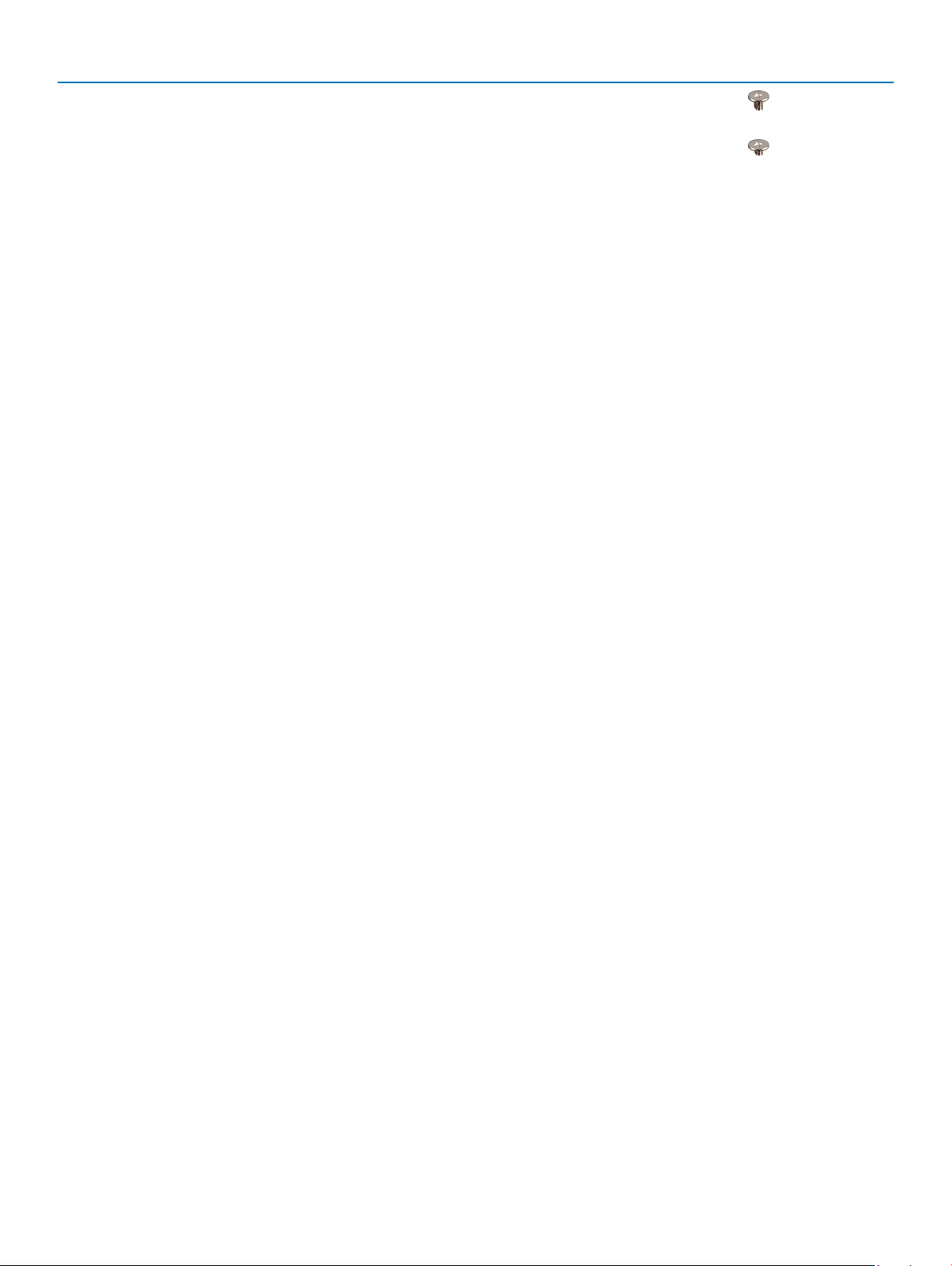
Komponente Zur Befestigung von Schraubentyp Menge Abbildung Schraube
Tastaturhalterung Handballenstützen-
Baugruppe der Tastatur
Tastatur Handballenstützen-
Baugruppe
M1,4x2 27
M1,2x1,5 6
Vor der Arbeit an Komponenten im Innern des Computers 9
Page 10
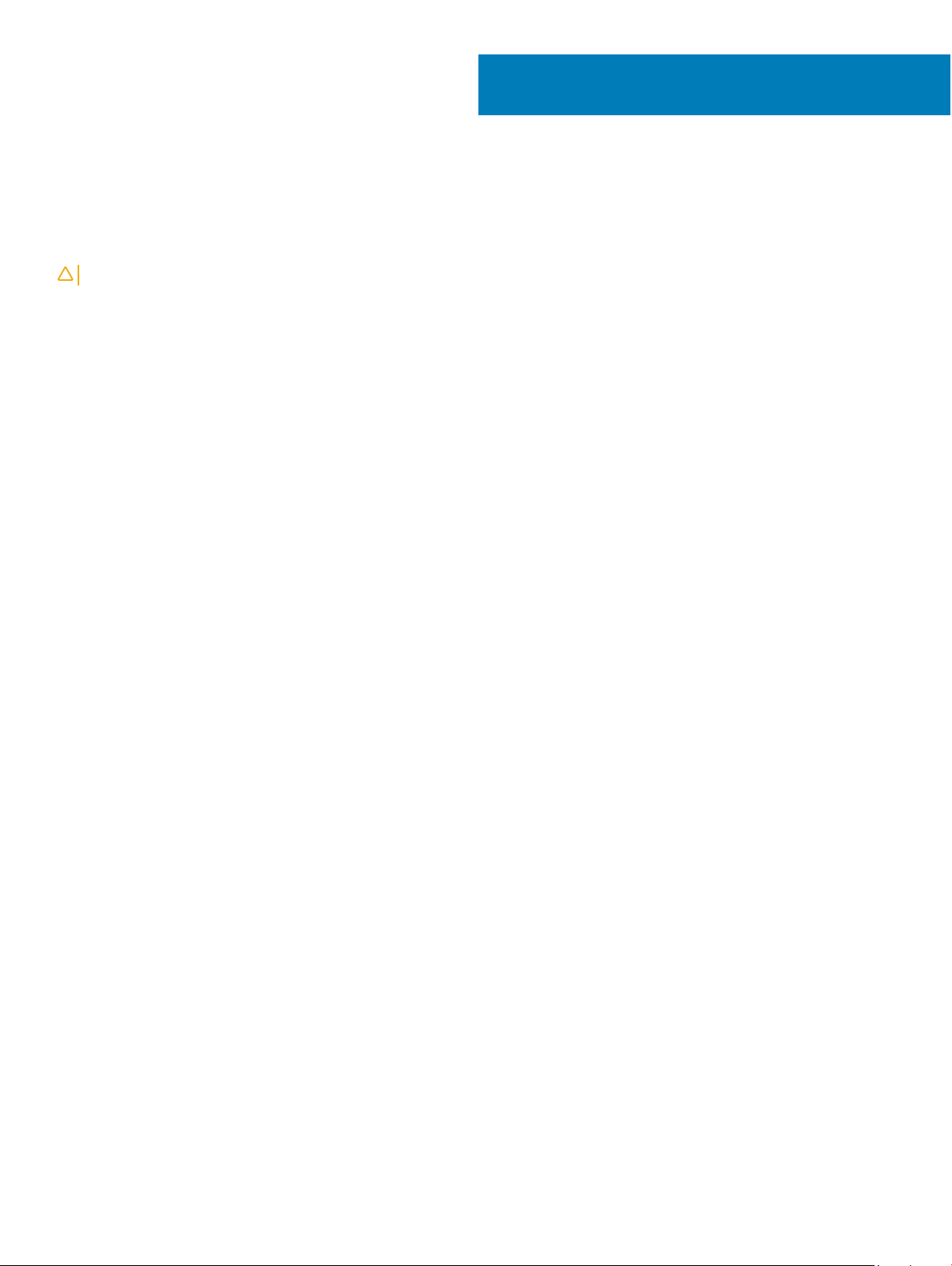
2
Nach der Arbeit an Komponenten im Inneren des
Computers
VORSICHT: Im Inneren des Computers vergessene oder lose Schrauben können den Computer erheblich beschädigen.
1 Bringen Sie alle Schrauben wieder an und stellen Sie sicher, dass sich im Inneren des Computers keine losen Schrauben mehr benden.
2 Schließen Sie alle externen Geräte, Peripheriegeräte oder Kabel wieder an, die Sie vor dem Arbeiten an Ihrem Computer entfernt
haben.
3 Setzen Sie alle Medienkarten, Laufwerke oder andere Teile wieder ein, die Sie vor dem Arbeiten an Ihrem Computer entfernt haben.
4 Schließen Sie den Computer sowie alle daran angeschlossenen Geräte an das Stromnetz an.
5 Schalten Sie den Computer ein.
10 Nach der Arbeit an Komponenten im Inneren des Computers
Page 11
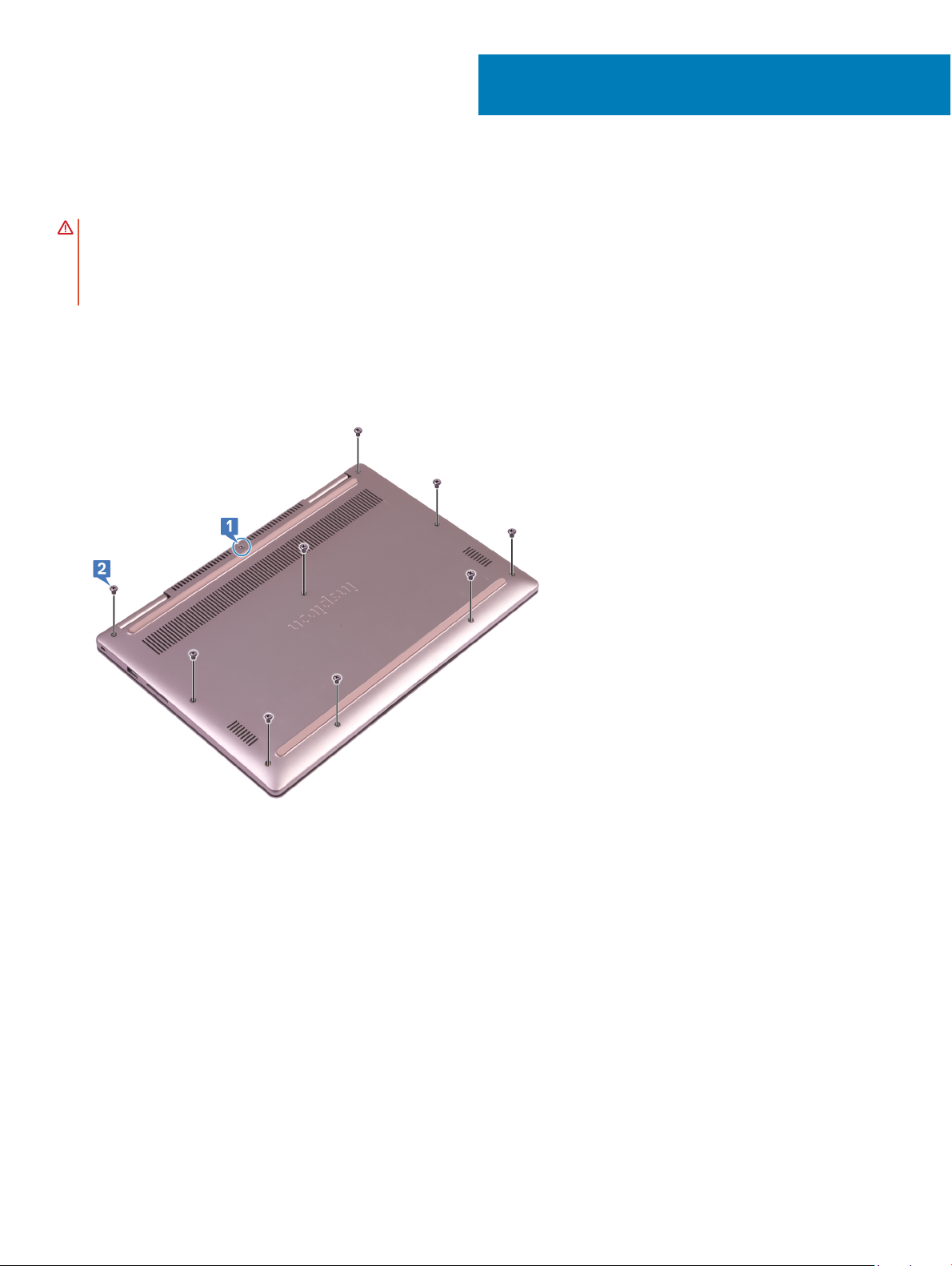
Entfernen der Bodenabdeckung
WARNUNG: Bevor Sie Arbeiten im Inneren des Computers ausführen, lesen Sie zunächst die im Lieferumfang des Computers
enthaltenen Sicherheitshinweise und befolgen Sie die Anweisungen unter Bevor Sie im Inneren Ihres Computers arbeiten.
Befolgen Sie nach Arbeiten im Inneren des Computers die Anweisungen unter. nach Abschluss der Arbeiten im Inneren Ihres
Computers. Weitere Informationen zur bestmöglichen Einhaltung der Sicherheitsrichtlinien nden Sie auf der Homepage zur
Richtlinienkonformität unter
Vorgehensweise
1 Lösen Sie die unverlierbare Schraube, mit der die Bodenabdeckung an der Handballenstützen-Baugruppe befestigt ist.
2 Entfernen Sie die neun Schrauben (M2,5x5), mit denen die Bodenabdeckung an der Handballenstützen-Baugruppe befestigt ist.
www.dell.com/regulatory_compliance.
3
3 Hebeln Sie mithilfe eines Kunststostifts die Bodenabdeckung von der Handballenstützen-Baugruppe ab.
4 Heben Sie die Bodenabdeckung von der Handballenstützenbaugruppe ab.
Entfernen der Bodenabdeckung 11
Page 12
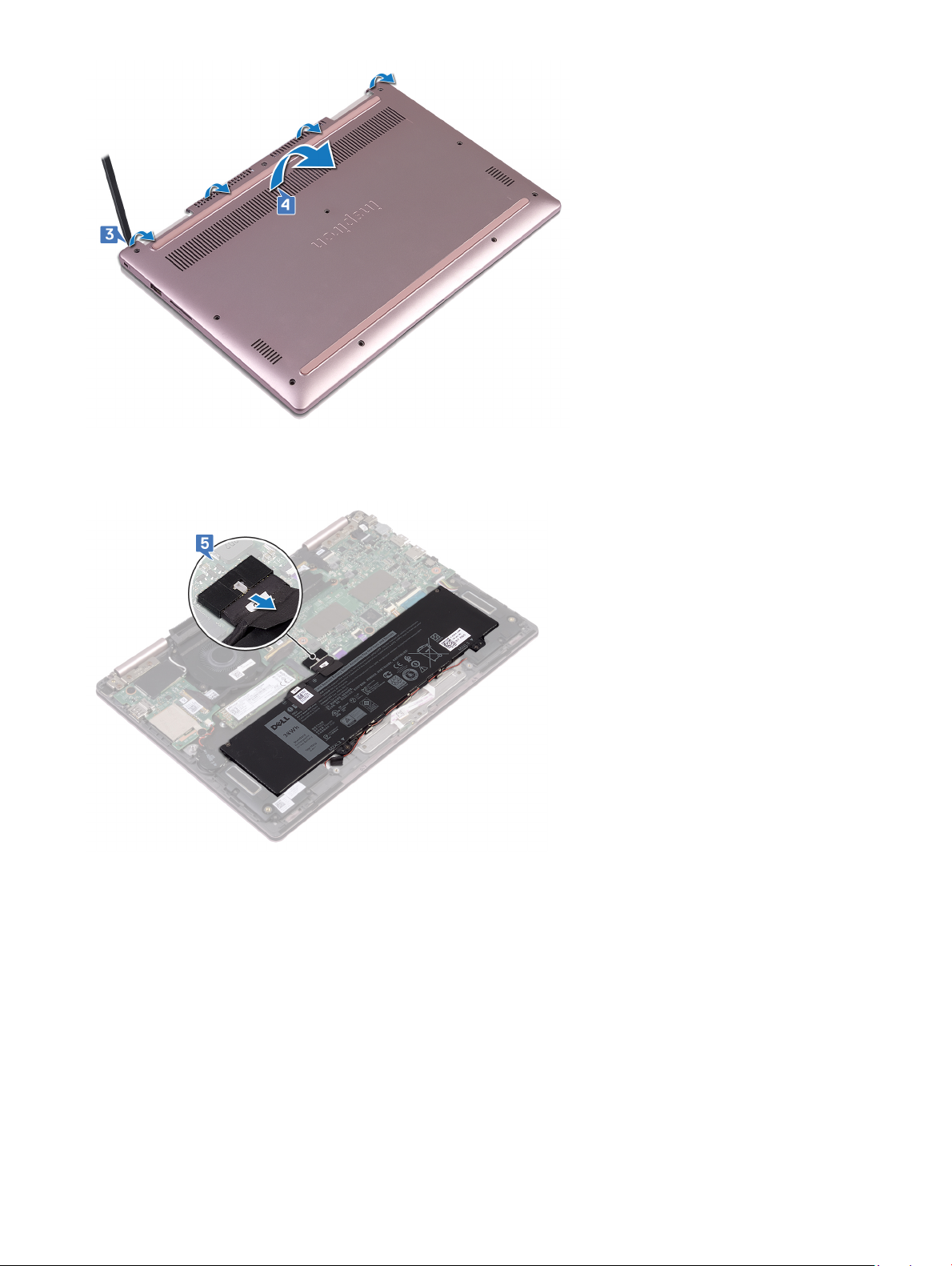
5 Trennen Sie mithilfe der Zuglasche das Akkukabel von der Systemplatine.
6 Drehen Sie den Computer um, önen Sie den Bildschirm und halten Sie den Betriebsschalter etwa 15 Sekunden lang gedrückt, um die
Systemplatine zu erden.
12
Entfernen der Bodenabdeckung
Page 13
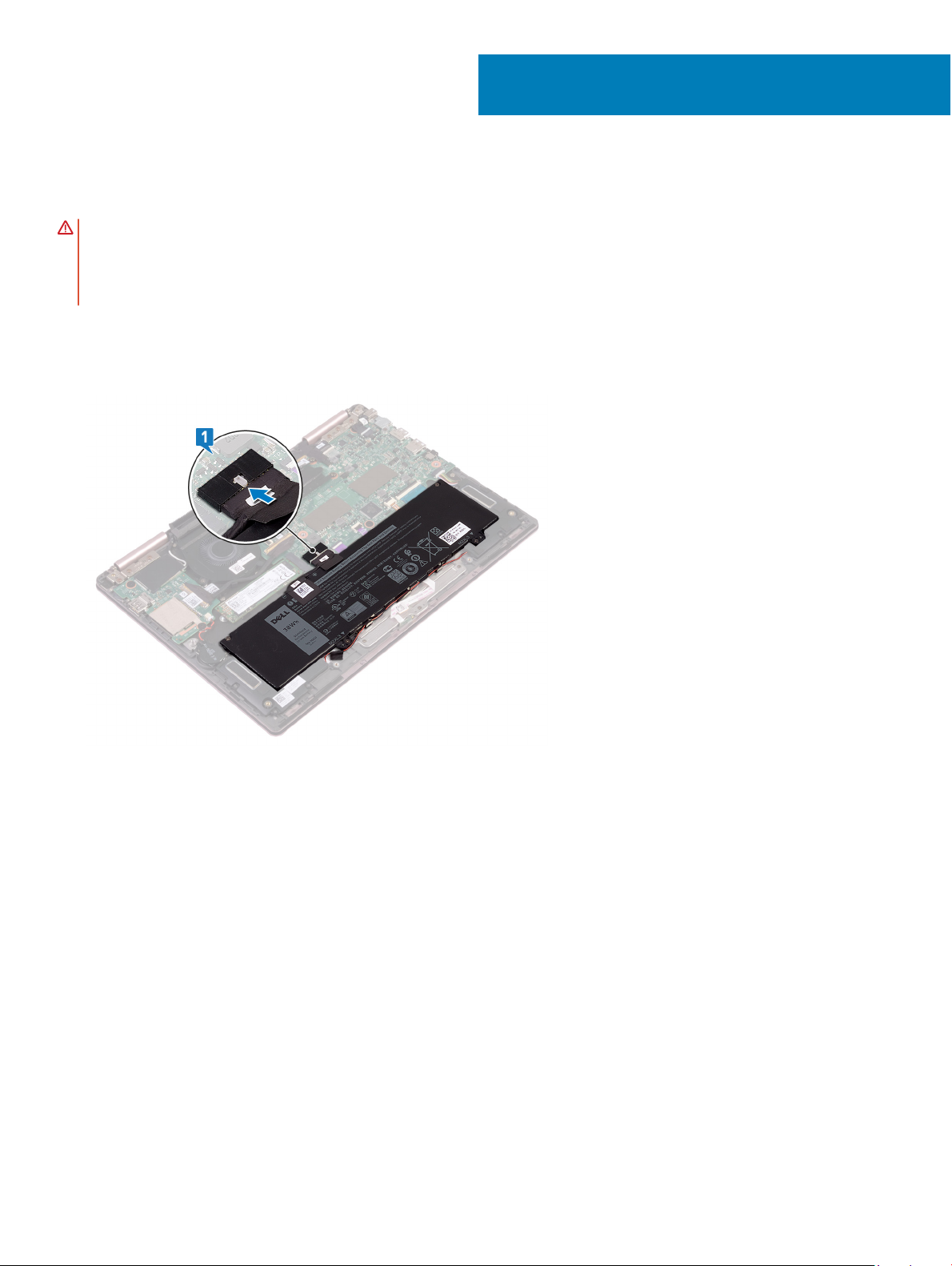
Wiedereinbauen der Bodenabdeckung
WARNUNG: Bevor Sie Arbeiten im Inneren des Computers ausführen, lesen Sie zunächst die im Lieferumfang des Computers
enthaltenen Sicherheitshinweise und befolgen Sie die Anweisungen unter Bevor Sie im Inneren Ihres Computers arbeiten.
Befolgen Sie nach Arbeiten im Inneren des Computers die Anweisungen unter. nach Abschluss der Arbeiten im Inneren Ihres
Computers. Weitere Informationen zur bestmöglichen Einhaltung der Sicherheitsrichtlinien nden Sie auf der Homepage zur
Richtlinienkonformität unter
Vorgehensweise
1 Stellen Sie sicher, dass das Batteriekabel nicht mehr an der Systemplatine befestigt ist.
www.dell.com/regulatory_compliance.
4
2 Richten Sie die Laschen auf der Abdeckung für die Unterseite an den Schlitzen auf der Handballenstützen-Baugruppe aus und lassen
Sie die Abdeckung an der Unterseite einrasten.
Wiedereinbauen der Bodenabdeckung 13
Page 14
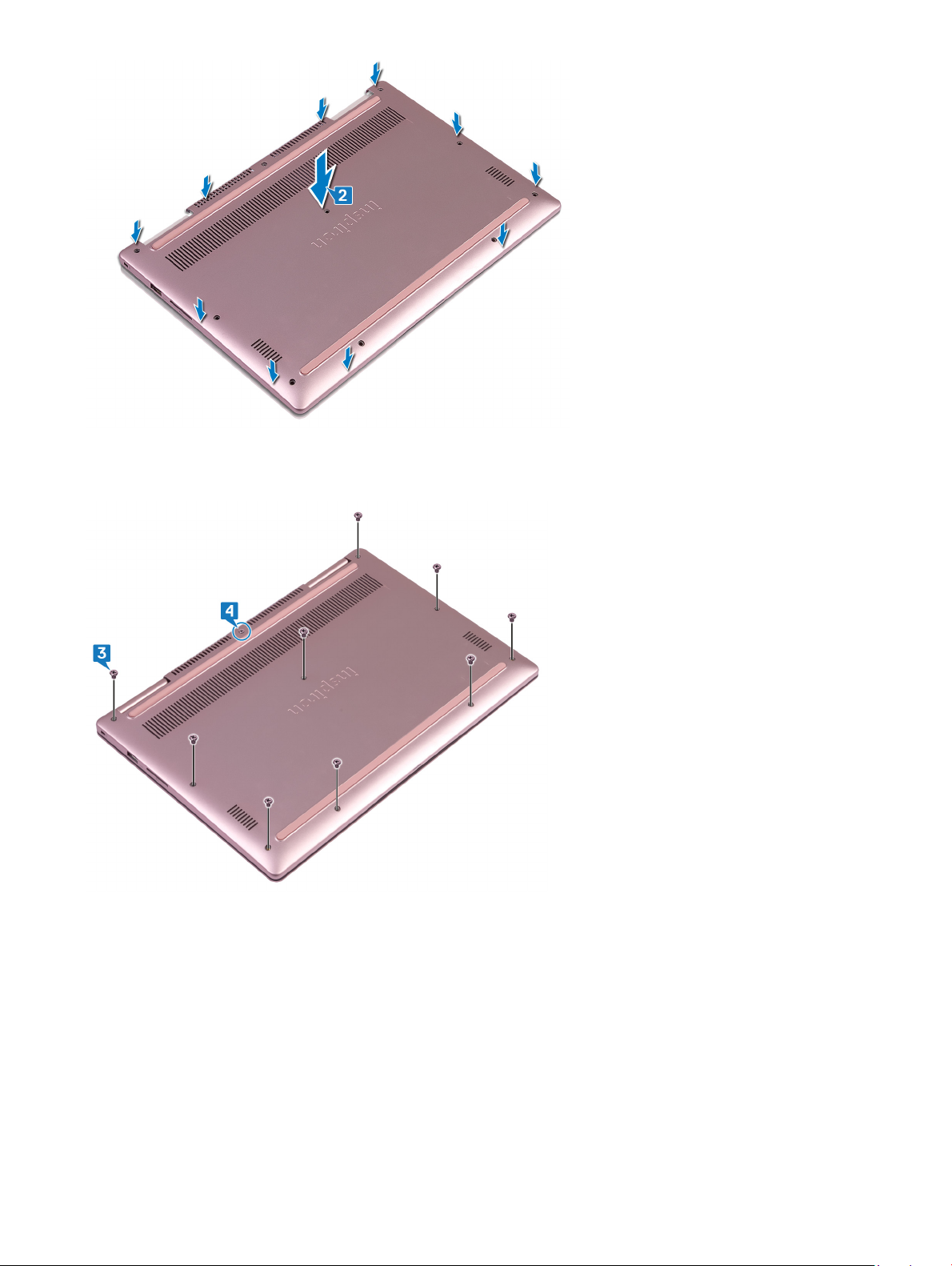
3 Befestigen Sie die neun Schrauben (M2,5x5) wieder, mit denen die Bodenabdeckung an der Handballenstützen-Baugruppe befestigt
wird.
4 Ziehen Sie die unverlierbare Schraube an, mit der die Bodenabdeckung an der Handballenstützen-Baugruppe befestigt wird.
14
Wiedereinbauen der Bodenabdeckung
Page 15

Entfernen des Akkus
WARNUNG: Bevor Sie Arbeiten im Inneren des Computers ausführen, lesen Sie zunächst die im Lieferumfang des Computers
enthaltenen Sicherheitshinweise und befolgen Sie die Anweisungen unter Bevor Sie im Inneren Ihres Computers arbeiten.
Befolgen Sie nach Arbeiten im Inneren des Computers die Anweisungen unter. nach Abschluss der Arbeiten im Inneren Ihres
Computers. Weitere Informationen zur bestmöglichen Einhaltung der Sicherheitsrichtlinien nden Sie auf der Homepage zur
Richtlinienkonformität unter
Voraussetzungen
Entfernen Sie die Abdeckung an der Unterseite.
Vorgehensweise
1 Ziehen Sie das Lautsprecherkabel aus den Kabelführungen auf dem Akku.
2 Entfernen Sie die vier Schrauben (M2x3), mit denen der Akku an der Handballenstützen-Baugruppe befestigt ist.
3 Heben Sie den Akku aus der Handballenstützenbaugruppe.
www.dell.com/regulatory_compliance.
5
Entfernen des Akkus 15
Page 16

Wiedereinbauen des Akkus
WARNUNG: Bevor Sie Arbeiten im Inneren des Computers ausführen, lesen Sie zunächst die im Lieferumfang des Computers
enthaltenen Sicherheitshinweise und befolgen Sie die Anweisungen unter Bevor Sie im Inneren Ihres Computers arbeiten.
Befolgen Sie nach Arbeiten im Inneren des Computers die Anweisungen unter. nach Abschluss der Arbeiten im Inneren Ihres
Computers. Weitere Informationen zur bestmöglichen Einhaltung der Sicherheitsrichtlinien nden Sie auf der Homepage zur
Richtlinienkonformität unter
Vorgehensweise
1 Richten Sie die Schraubenbohrungen des Akkus an den Schraubenbohrungen der Handballenstützenbaugruppe aus.
2 Bringen Sie die vier Schrauben (M2x3) wieder an, mit denen der Akku an der Handballenstützen-Baugruppe befestigt wird.
3 Führen Sie das Lautsprecherkabel durch die Kabelführungen am Akku.
www.dell.com/regulatory_compliance.
6
4 Schließen Sie das Batteriekabel wieder an die Systemplatine an.
16 Wiedereinbauen des Akkus
Page 17

Voraussetzungen nach der Arbeit am Computer
Bringen Sie die Bodenabdeckung wieder an.
Wiedereinbauen des Akkus
17
Page 18
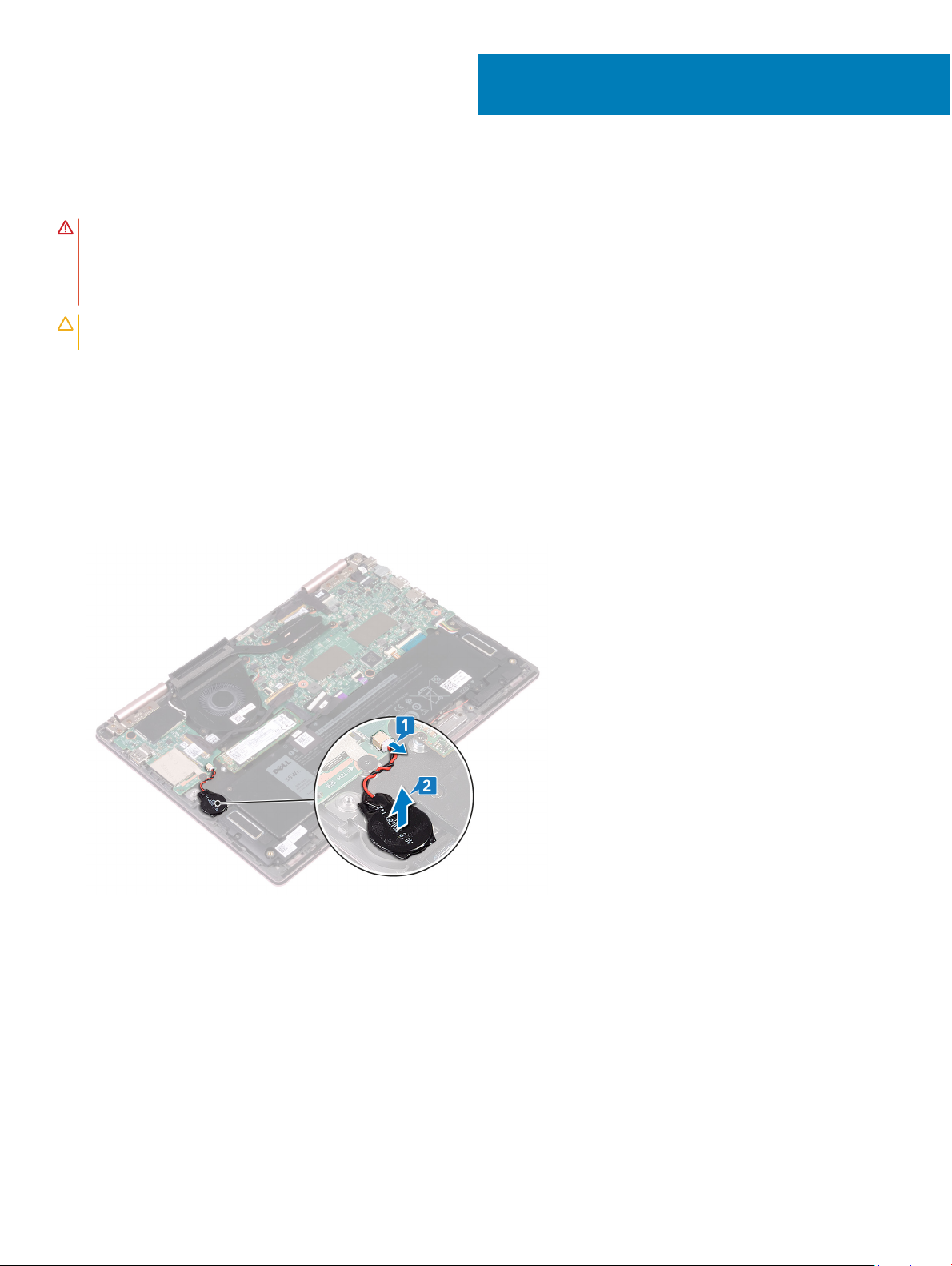
Entfernen der Knopfzellenbatterie
WARNUNG: Bevor Sie Arbeiten im Inneren des Computers ausführen, lesen Sie zunächst die im Lieferumfang des Computers
enthaltenen Sicherheitshinweise und befolgen Sie die Anweisungen unter Bevor Sie im Inneren Ihres Computers arbeiten.
Befolgen Sie nach Arbeiten im Inneren des Computers die Anweisungen unter. nach Abschluss der Arbeiten im Inneren Ihres
Computers. Weitere Informationen zur bestmöglichen Einhaltung der Sicherheitsrichtlinien nden Sie auf der Homepage zur
Richtlinienkonformität unter
VORSICHT: Durch das Entfernen der Knopfzellenbatterie wird das BIOS auf die Standardeinstellungen zurückgesetzt. Daher
sollten Sie vor dem Entfernen der Knopfzellenbatterie die BIOS-Einstellungen notieren.
Voraussetzungen
Entfernen Sie die Abdeckung an der Unterseite.
Vorgehensweise
1 Trennen Sie das Knopfzellenbatteriekabel von der E/A-Platine.
2 Lösen Sie die Knopfzellenbatterie von der Tastaturhalterung.
www.dell.com/regulatory_compliance.
7
18 Entfernen der Knopfzellenbatterie
Page 19
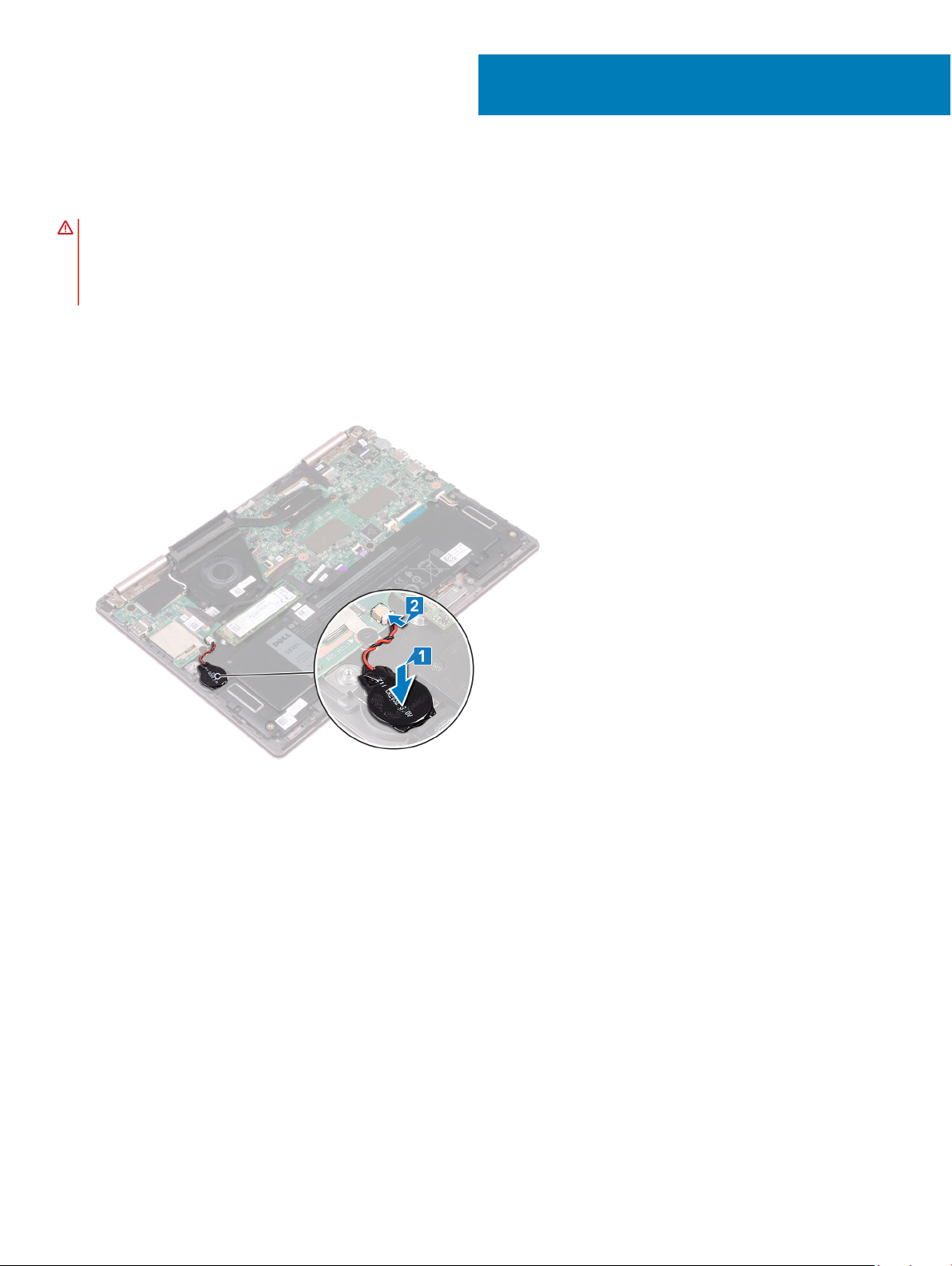
Wiedereinbauen der Knopfzellenbatterie
WARNUNG: Bevor Sie Arbeiten im Inneren des Computers ausführen, lesen Sie zunächst die im Lieferumfang des Computers
enthaltenen Sicherheitshinweise und befolgen Sie die Anweisungen unter Bevor Sie im Inneren Ihres Computers arbeiten.
Befolgen Sie nach Arbeiten im Inneren des Computers die Anweisungen unter. nach Abschluss der Arbeiten im Inneren Ihres
Computers. Weitere Informationen zur bestmöglichen Einhaltung der Sicherheitsrichtlinien nden Sie auf der Homepage zur
Richtlinienkonformität unter
Vorgehensweise
1 Befestigen Sie die Knopfzellenbatterie an der Tastaturhalterung.
2 Verbinden Sie das Knopfzellenbatteriekabel mit der E/A-Platine.
www.dell.com/regulatory_compliance.
8
Voraussetzungen nach der Arbeit am Computer
Bringen Sie die Bodenabdeckung wieder an.
Wiedereinbauen der Knopfzellenbatterie 19
Page 20
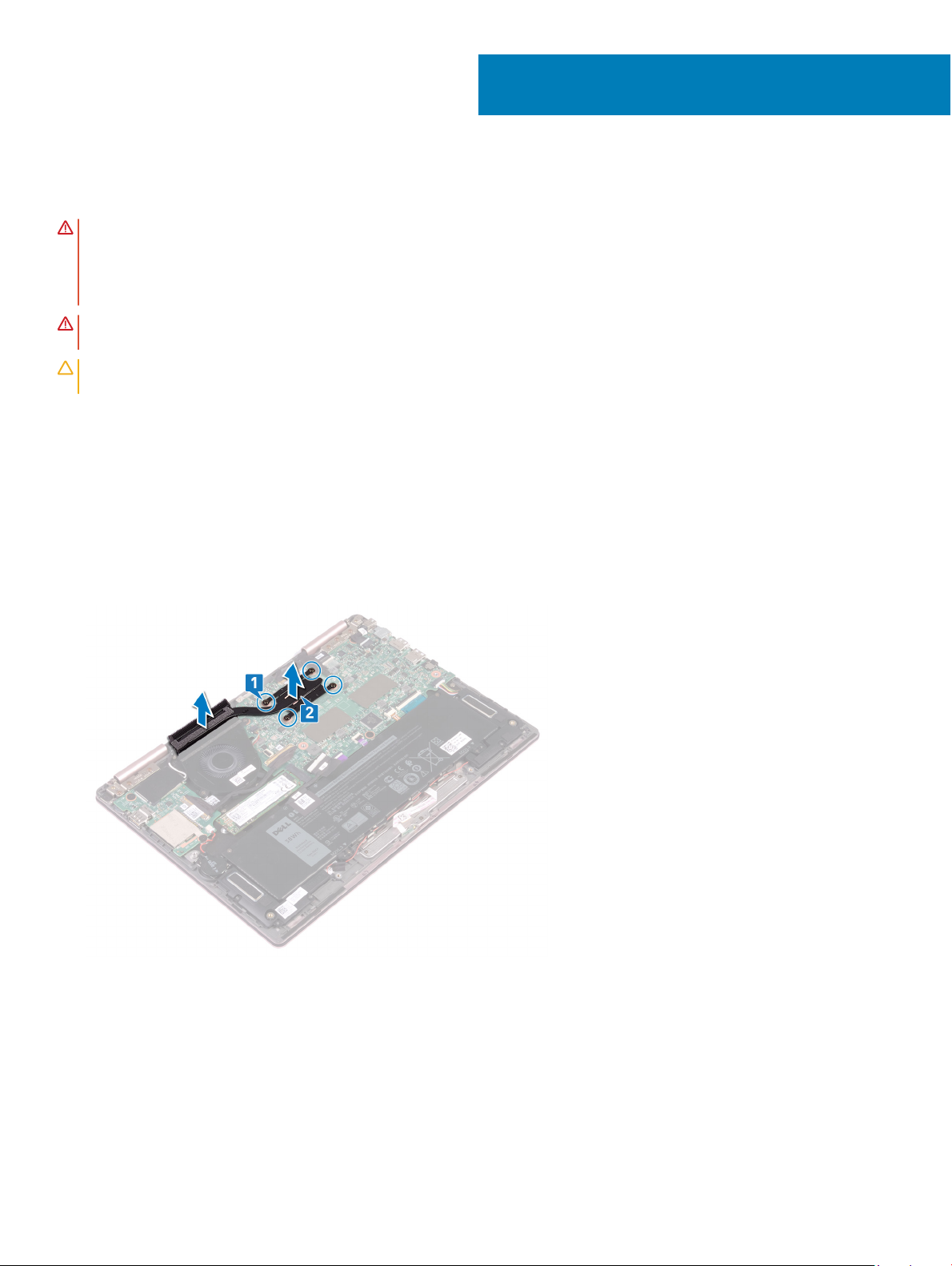
9
Entfernen des Kühlkörpers
WARNUNG: Bevor Sie Arbeiten im Inneren des Computers ausführen, lesen Sie zunächst die im Lieferumfang des Computers
enthaltenen Sicherheitshinweise und befolgen Sie die Anweisungen unter Bevor Sie im Inneren Ihres Computers arbeiten.
Befolgen Sie nach Arbeiten im Inneren des Computers die Anweisungen unter. nach Abschluss der Arbeiten im Inneren Ihres
Computers. Weitere Informationen zur bestmöglichen Einhaltung der Sicherheitsrichtlinien nden Sie auf der Homepage zur
Richtlinienkonformität unter
WARNUNG: Der Kühlkörper kann im normalen Betrieb heiß werden. Lassen Sie den Kühlkörper ausreichend abkühlen, bevor Sie
ihn berühren.
VORSICHT: Um eine maximale Kühlleistung für den Prozessor sicherzustellen, vermeiden Sie jede Berührung der
Wärmeleitbereiche auf dem Kühlkörper. Durch Hautfette kann die Wärmeleitfähigkeit der Wärmeleitpaste verringert werden.
Voraussetzungen
Entfernen Sie die Abdeckung an der Unterseite.
Vorgehensweise
1 Lösen Sie der Reihe nach (Reihenfolge auf dem Kühlkörper angegeben) die vier unverlierbaren Schrauben, mit denen der Kühlkörper
an der Systemplatine befestigt ist.
2 Heben Sie den Kühlkörper von der Systemplatine.
www.dell.com/regulatory_compliance.
20 Entfernen des Kühlkörpers
Page 21
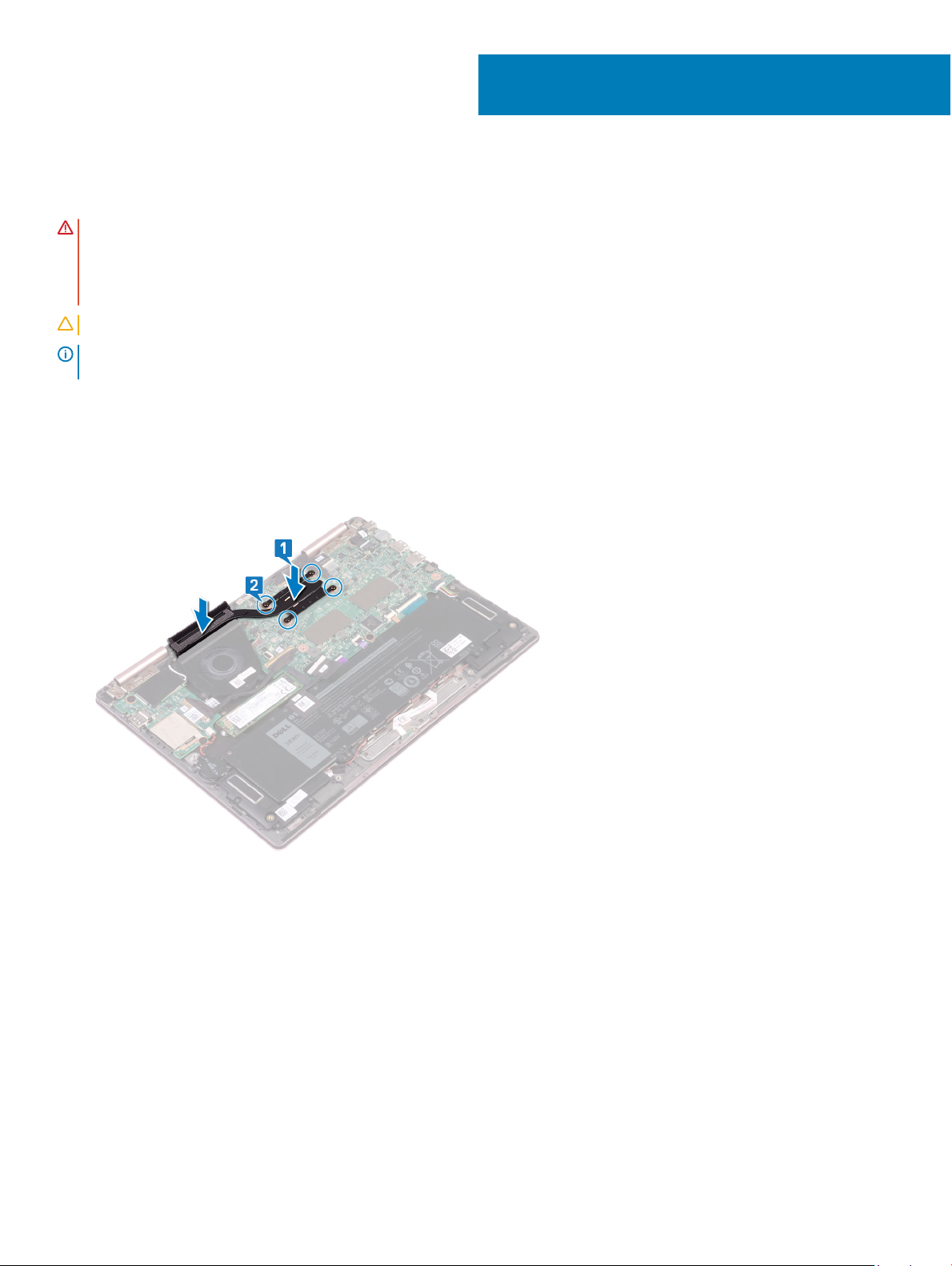
Wiedereinbauen des Kühlkörpers
WARNUNG: Bevor Sie Arbeiten im Inneren des Computers ausführen, lesen Sie zunächst die im Lieferumfang des Computers
enthaltenen Sicherheitshinweise und befolgen Sie die Anweisungen unter Bevor Sie im Inneren Ihres Computers arbeiten.
Befolgen Sie nach Arbeiten im Inneren des Computers die Anweisungen unter. nach Abschluss der Arbeiten im Inneren Ihres
Computers. Weitere Informationen zur bestmöglichen Einhaltung der Sicherheitsrichtlinien nden Sie auf der Homepage zur
Richtlinienkonformität unter
VORSICHT: Durch eine falsche Ausrichtung des Kühlkörpers können die Systemplatine und der Prozessor beschädigt werden.
ANMERKUNG: Wenn die Systemplatine oder der Kühlkörper ausgetauscht werden, dann verwenden Sie das im Kit enthaltene
Wärmeleitpad, um die Wärmeleitfähigkeit sicherzustellen.
Vorgehensweise
1 Richten Sie die Schraubenbohrungen auf dem Kühlkörper an den Schraubenbohrungen auf der Systemplatine aus.
2 Ziehen Sie der Reihe nach (Reihenfolge auf dem Kühlkörper angegeben) die vier unverlierbaren Schrauben fest, mit denen der
Kühlkörper auf der Systemplatine befestigt wird.
www.dell.com/regulatory_compliance.
10
Voraussetzungen nach der Arbeit am Computer
Bringen Sie die Bodenabdeckung wieder an.
Wiedereinbauen des Kühlkörpers 21
Page 22
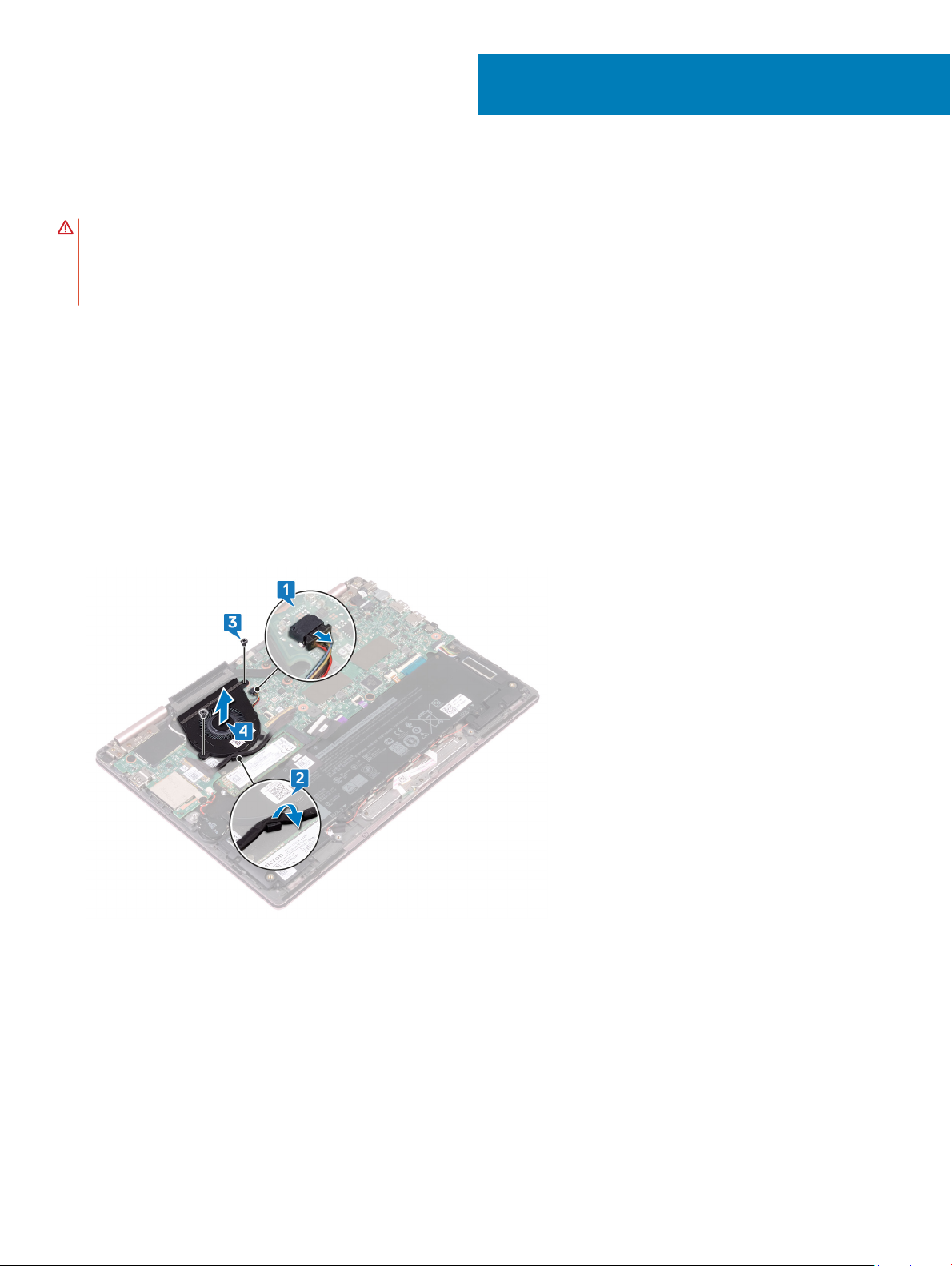
Entfernen des Lüfters
WARNUNG: Bevor Sie Arbeiten im Inneren des Computers ausführen, lesen Sie zunächst die im Lieferumfang des Computers
enthaltenen Sicherheitshinweise und befolgen Sie die Anweisungen unter Bevor Sie im Inneren Ihres Computers arbeiten.
Befolgen Sie nach Arbeiten im Inneren des Computers die Anweisungen unter. nach Abschluss der Arbeiten im Inneren Ihres
Computers. Weitere Informationen zur bestmöglichen Einhaltung der Sicherheitsrichtlinien nden Sie auf der Homepage zur
Richtlinienkonformität unter
Voraussetzungen
1 Entfernen Sie die Abdeckung an der Unterseite.
2 Befolgen Sie das Verfahren von Schritt 1 bis 3 im Abschnitt Entfernen des Netzschalters mit Fingerabdruckleser (falls installiert).
Vorgehensweise
1 Trennen Sie das Lüfterkabel von der Systemplatine.
2 Entfernen Sie das E/A-Platinenkabel aus den Kabelführungen auf dem Lüfter.
3 Entfernen Sie die zwei Schrauben (M2x3), mit denen der Lüfter an der Tastaturhalterung befestigt ist.
4 Heben Sie den Lüfter von der Tastaturhalterung.
www.dell.com/regulatory_compliance.
11
22 Entfernen des Lüfters
Page 23
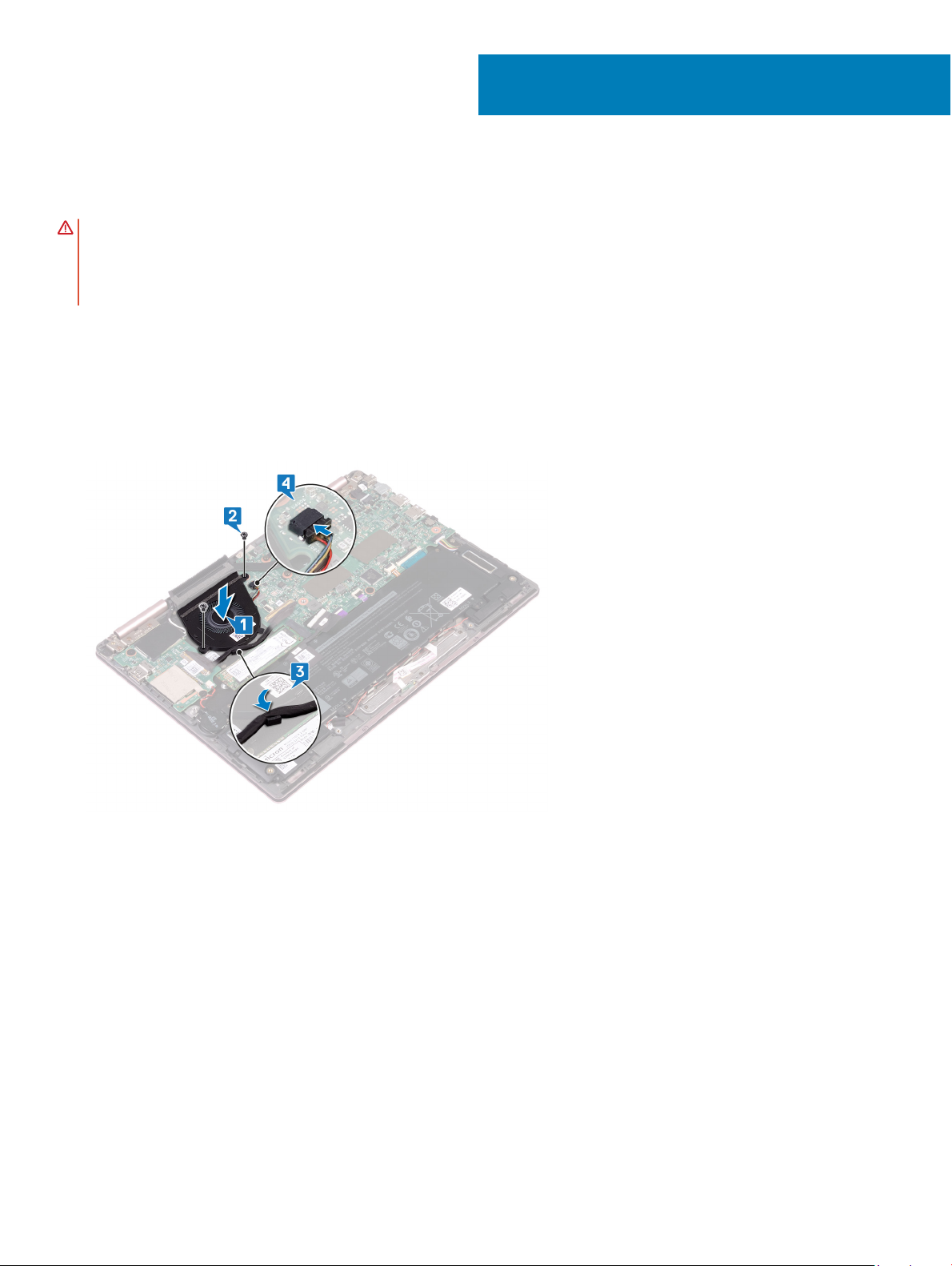
Wiedereinbauen des Lüfters
WARNUNG: Bevor Sie Arbeiten im Inneren des Computers ausführen, lesen Sie zunächst die im Lieferumfang des Computers
enthaltenen Sicherheitshinweise und befolgen Sie die Anweisungen unter Bevor Sie im Inneren Ihres Computers arbeiten.
Befolgen Sie nach Arbeiten im Inneren des Computers die Anweisungen unter. nach Abschluss der Arbeiten im Inneren Ihres
Computers. Weitere Informationen zur bestmöglichen Einhaltung der Sicherheitsrichtlinien nden Sie auf der Homepage zur
Richtlinienkonformität unter
Vorgehensweise
1 Richten Sie die Schraubenbohrungen des Lüfters an den Schraubenbohrungen auf der Tastaturhalterung aus.
2 Bringen Sie die zwei Schrauben (M2x3) wieder an, mit denen der Lüfter an der Tastaturhalterung befestigt wird.
3 Führen Sie die E/A-Platinenkabel durch die Kabelführungen auf dem Lüfter.
4 Schließen Sie das Lüfterkabel an die Systemplatine an.
www.dell.com/regulatory_compliance.
12
Voraussetzungen nach der Arbeit am Computer
1 Befolgen Sie das Verfahren von Schritt 3 bis 5 im Abschnitt Ersetzen des Betriebsschalters mit Fingerabdruckleser (falls installiert).
2 Bringen Sie die Bodenabdeckung wieder an.
Wiedereinbauen des Lüfters 23
Page 24

Entfernen der Lautsprecher
WARNUNG: Bevor Sie Arbeiten im Inneren des Computers ausführen, lesen Sie zunächst die im Lieferumfang des Computers
enthaltenen Sicherheitshinweise und befolgen Sie die Anweisungen unter Bevor Sie im Inneren Ihres Computers arbeiten.
Befolgen Sie nach Arbeiten im Inneren des Computers die Anweisungen unter. nach Abschluss der Arbeiten im Inneren Ihres
Computers. Weitere Informationen zur bestmöglichen Einhaltung der Sicherheitsrichtlinien nden Sie auf der Homepage zur
Richtlinienkonformität unter
Voraussetzungen
Entfernen Sie die Abdeckung an der Unterseite.
Vorgehensweise
1 Trennen Sie das Lautsprecherkabel von der Systemplatine.
2 Lösen Sie den linken Lautsprecher aus der Handballenstützen-Baugruppe.
3 Ziehen Sie das Lautsprecherkabel aus den Kabelführungen auf dem Akku.
4 Ziehen Sie das Klebeband ab, mit dem die Lautsprecherkabel an der Handballenstützen-Baugruppe befestigt sind.
5 Lösen Sie den rechten Lautsprecher aus der Handballenstützen-Baugruppe.
www.dell.com/regulatory_compliance.
13
24 Entfernen der Lautsprecher
Page 25

Wiedereinbauen der Lautsprecher
WARNUNG: Bevor Sie Arbeiten im Inneren des Computers ausführen, lesen Sie zunächst die im Lieferumfang des Computers
enthaltenen Sicherheitshinweise und befolgen Sie die Anweisungen unter Bevor Sie im Inneren Ihres Computers arbeiten.
Befolgen Sie nach Arbeiten im Inneren des Computers die Anweisungen unter. nach Abschluss der Arbeiten im Inneren Ihres
Computers. Weitere Informationen zur bestmöglichen Einhaltung der Sicherheitsrichtlinien nden Sie auf der Homepage zur
Richtlinienkonformität unter
Vorgehensweise
1 Richten Sie den rechten Lautsprecher mithilfe der Führungsstifte aus und setzen Sie ihn auf die Handballenstützen-Baugruppe.
2 Befestigen Sie das Klebeband, mit dem das Lautsprecherkabel an der Handballenstützen-Baugruppe gesichert wird.
3 Führen Sie das Lautsprecherkabel durch die Kabelführungen am Akku.
4 Richten Sie den linken Lautsprecher mithilfe der Führungsstifte aus und setzen Sie ihn auf die Handballenstützen-Baugruppe.
5 Schließen Sie das Lautsprecherkabel an die Systemplatine an.
www.dell.com/regulatory_compliance.
14
Voraussetzungen nach der Arbeit am Computer
Bringen Sie die Bodenabdeckung wieder an.
Wiedereinbauen der Lautsprecher 25
Page 26

Entfernen des Netzadapteranschlusses
WARNUNG: Bevor Sie Arbeiten im Inneren des Computers ausführen, lesen Sie zunächst die im Lieferumfang des Computers
enthaltenen Sicherheitshinweise und befolgen Sie die Anweisungen unter Bevor Sie im Inneren Ihres Computers arbeiten.
Befolgen Sie nach Arbeiten im Inneren des Computers die Anweisungen unter. nach Abschluss der Arbeiten im Inneren Ihres
Computers. Weitere Informationen zur bestmöglichen Einhaltung der Sicherheitsrichtlinien nden Sie auf der Homepage zur
Richtlinienkonformität unter
Voraussetzungen
Entfernen Sie die Abdeckung an der Unterseite.
Vorgehensweise
1 Trennen Sie das Netzadapteranschlusskabel von der Systemplatine.
2 Entfernen Sie die Schraube (M2x3), mit der der Netzadapteranschluss an der Handballenstützen-Baugruppe befestigt ist.
3 Heben Sie den Netzadapteranschluss aus der Handballenstützenbaugruppe.
www.dell.com/regulatory_compliance.
15
26 Entfernen des Netzadapteranschlusses
Page 27

16
Wiedereinbauen des Netzadapteranschlusses
WARNUNG: Bevor Sie Arbeiten im Inneren des Computers ausführen, lesen Sie zunächst die im Lieferumfang des Computers
enthaltenen Sicherheitshinweise und befolgen Sie die Anweisungen unter Bevor Sie im Inneren Ihres Computers arbeiten.
Befolgen Sie nach Arbeiten im Inneren des Computers die Anweisungen unter. nach Abschluss der Arbeiten im Inneren Ihres
Computers. Weitere Informationen zur bestmöglichen Einhaltung der Sicherheitsrichtlinien nden Sie auf der Homepage zur
Richtlinienkonformität unter
Vorgehensweise
1 Setzen Sie den Netzadapteranschluss in den Steckplatz auf der Handballenstützen-Baugruppe.
2 Bringen Sie die Schraube (M2x3) wieder an, mit der der Netzadapteranschluss an der Handballenstützen-Baugruppe befestigt wird.
3 Verbinden Sie das Netzadapteranschlusskabel mit der Systemplatine.
www.dell.com/regulatory_compliance.
Voraussetzungen nach der Arbeit am Computer
Bringen Sie die Bodenabdeckung wieder an.
Wiedereinbauen des Netzadapteranschlusses 27
Page 28

Entfernen der Wireless-Karte
WARNUNG: Bevor Sie Arbeiten im Inneren des Computers ausführen, lesen Sie zunächst die im Lieferumfang des Computers
enthaltenen Sicherheitshinweise und befolgen Sie die Anweisungen unter Bevor Sie im Inneren Ihres Computers arbeiten.
Befolgen Sie nach Arbeiten im Inneren des Computers die Anweisungen unter. nach Abschluss der Arbeiten im Inneren Ihres
Computers. Weitere Informationen zur bestmöglichen Einhaltung der Sicherheitsrichtlinien nden Sie auf der Homepage zur
Richtlinienkonformität unter
Voraussetzungen
Entfernen Sie die Abdeckung an der Unterseite.
Vorgehensweise
1 Machen Sie die Wireless-Karte auf der E/A-Platine ausndig und heben Sie dann die Schutzhülle von der Wireless-Karte.
www.dell.com/regulatory_compliance.
17
2 Entfernen Sie die Schraube (M2x3), mit der die Wireless-Kartenhalterung und die Wireless-Karte an der Tastaturhalterung befestigt
sind.
3 Heben Sie die Wireless-Kartenhalterung von der Wireless-Karte.
4 Trennen Sie die Antennenkabel von der Wireless-Karte.
5 Schieben und entfernen Sie die Wireless-Karte von der E/A-Platine.
28 Entfernen der Wireless-Karte
Page 29

Entfernen der Wireless-Karte 29
Page 30

18
Wiedereinbauen der Wireless-Karte
WARNUNG: Bevor Sie Arbeiten im Inneren des Computers ausführen, lesen Sie zunächst die im Lieferumfang des Computers
enthaltenen Sicherheitshinweise und befolgen Sie die Anweisungen unter Bevor Sie im Inneren Ihres Computers arbeiten.
Befolgen Sie nach Arbeiten im Inneren des Computers die Anweisungen unter. nach Abschluss der Arbeiten im Inneren Ihres
Computers. Weitere Informationen zur bestmöglichen Einhaltung der Sicherheitsrichtlinien nden Sie auf der Homepage zur
Richtlinienkonformität unter
Vorgehensweise
VORSICHT: Um eine Beschädigung der Wireless-Karte zu vermeiden, legen Sie keine Kabel darunter.
1 Heben Sie die Schutzhülle an, um auf den Wireless-Kartensteckplatz zugreifen zu können.
2 Richten Sie die Kerbe an der Wireless-Karte an der Lasche am Wireless-Kartensteckplatz aus und legen Sie die Wireless-Karte schräg
in den Wireless-Kartensteckplatz ein.
3 Verbinden Sie die Antennenkabel mit der Wireless-Karte.
Die folgende Tabelle enthält die Farbcodierung der Antennenkabel für alle von Ihrem Computer unterstützten Wireless-Karten.
Tabelle 2. Farbcodierung des Antennenkabels
www.dell.com/regulatory_compliance.
Anschlüsse auf der Wireless-Karte Antennenkabelfarbe
Netzkabel (weißes Dreieck) Weiß
Auxiliary-Kabel (schwarzes Dreieck) Schwarz
4 Richten Sie die Schraubenbohrung der Wireless-Kartenhalterung an der Schraubenbohrung der Wireless-Karte und der
Tastaturhalterung aus.
5 Bringen Sie die Schraube (M2x3) wieder an, mit der die Wireless-Karte an der Tastaturhalterung befestigt wird.
Voraussetzungen nach der Arbeit am Computer
Bringen Sie die Bodenabdeckung wieder an.
30 Wiedereinbauen der Wireless-Karte
Page 31

19
Entfernen der Bildschirmbaugruppe
WARNUNG: Bevor Sie Arbeiten im Inneren des Computers ausführen, lesen Sie zunächst die im Lieferumfang des Computers
enthaltenen Sicherheitshinweise und befolgen Sie die Anweisungen unter Bevor Sie im Inneren Ihres Computers arbeiten.
Befolgen Sie nach Arbeiten im Inneren des Computers die Anweisungen unter. nach Abschluss der Arbeiten im Inneren Ihres
Computers. Weitere Informationen zur bestmöglichen Einhaltung der Sicherheitsrichtlinien nden Sie auf der Homepage zur
Richtlinienkonformität unter
Voraussetzungen
1 Entfernen Sie die Abdeckung an der Unterseite.
2 Folgen Sie den Anweisungen von Schritt 1 bis 4 unter „Entfernen der Wireless-Karte”.
Vorgehensweise
ANMERKUNG: Das Entfernen des Touchscreenplatinenkabels gilt nur für Computer mit Touchscreenkonguration.
1 Entfernen Sie die Antennenkabel aus den Kabelführungen auf der Handballenstützen-Baugruppe.
2 Ziehen Sie die Klebebänder ab, mit denen das Bildschirmkabel und das Touchscreenplatinenkabel an der Systemplatine befestigt sind.
3 Önen Sie den Riegel und trennen Sie das Bildschirmkabel von der Systemplatine.
4 Önen Sie den Riegel und trennen Sie das Touchscreenplatinenkabel von der Systemplatine.
www.dell.com/regulatory_compliance.
5 Drehen Sie den Computer um und önen Sie den Bildschirm so weit wie möglich. Legen Sie den Computer dann mit der Vorderseite
nach unten auf eine ebene Oberäche.
VORSICHT
vermeiden.
6 Entfernen Sie die sechs Schrauben (M2.5x5), mit denen die Bildschirmbaugruppe an der Handballenstützen-Baugruppe befestigt ist.
7 Heben Sie die Bildschirmbaugruppe vorsichtig von der Handballenstützen-Baugruppe ab.
: Legen Sie den Computer auf einer weichen und sauberen Oberäche ab, um ein Verkratzen des Bildschirms zu
Entfernen der Bildschirmbaugruppe 31
Page 32

32 Entfernen der Bildschirmbaugruppe
Page 33

20
Wiedereinsetzen der Bildschirmbaugruppe
WARNUNG: Bevor Sie Arbeiten im Inneren des Computers ausführen, lesen Sie zunächst die im Lieferumfang des Computers
enthaltenen Sicherheitshinweise und befolgen Sie die Anweisungen unter Bevor Sie im Inneren Ihres Computers arbeiten.
Befolgen Sie nach Arbeiten im Inneren des Computers die Anweisungen unter. nach Abschluss der Arbeiten im Inneren Ihres
Computers. Weitere Informationen zur bestmöglichen Einhaltung der Sicherheitsrichtlinien nden Sie auf der Homepage zur
Richtlinienkonformität unter
Vorgehensweise
VORSICHT: Legen Sie den Bildschirm auf eine weiche, saubere Oberäche, um Kratzer zu vermeiden.
1 Richten Sie die Schraubenbohrungen der Bildschirmbaugruppe an den Schraubenbohrungen der Handballenstützen-Baugruppe aus.
2 Bringen Sie die sechs Schrauben (M2.5x5) wieder an, mit denen die Bildschirmbaugruppe an der Handballenstützen-Baugruppe
befestigt ist.
www.dell.com/regulatory_compliance.
3 Schließen Sie den Bildschirm, und drehen Sie den Computer mit der Unterseite nach oben.
4 Schieben Sie das Bildschirmkabel und das Touchscreenplatinenkabel in die entsprechenden Steckplätze und schließen Sie die Riegel,
um die Kabel zu befestigen.
5 Befestigen Sie die Klebebänder, mit denen das Bildschirmkabel und das Touchscreenplatinenkabel an der Systemplatine befestigt
werden.
6 Heben Sie die Schutzhülle an, um auf den Wireless-Kartensteckplatz zugreifen zu können.
Wiedereinsetzen der Bildschirmbaugruppe 33
Page 34

Voraussetzungen nach der Arbeit am Computer
1 Befolgen Sie die Anweisungen von Schritt 3 bis 5 unter Austauschen der Wireless-Karte.
2 Bringen Sie die Bodenabdeckung wieder an.
34
Wiedereinsetzen der Bildschirmbaugruppe
Page 35

Entfernen der E/A-Platine
WARNUNG: Bevor Sie Arbeiten im Inneren des Computers ausführen, lesen Sie zunächst die im Lieferumfang des Computers
enthaltenen Sicherheitshinweise und befolgen Sie die Anweisungen unter Bevor Sie im Inneren Ihres Computers arbeiten.
Befolgen Sie nach Arbeiten im Inneren des Computers die Anweisungen unter. nach Abschluss der Arbeiten im Inneren Ihres
Computers. Weitere Informationen zur bestmöglichen Einhaltung der Sicherheitsrichtlinien nden Sie auf der Homepage zur
Richtlinienkonformität unter
Voraussetzungen
1 Entfernen Sie die Abdeckung an der Unterseite.
2 Entfernen Sie die Wireless-Karte.
Vorgehensweise
1 Ziehen Sie das Klebeband ab, mit dem das E/A-Platinenkabel an der E/A-Platine befestigt ist.
2 Heben Sie den Riegel an und trennen Sie das E/A-Platinenkabel von der E/A-Platine.
3 Trennen Sie das Knopfzellenbatteriekabel von der E/A-Platine.
www.dell.com/regulatory_compliance.
21
4 Entfernen Sie die beiden Schrauben (M2x2), mit denen die E/A-Platine an der Tastaturhalterung befestigt ist.
5 Lösen Sie die E/A-Platine aus der Handballenstütze.
Entfernen der E/A-Platine 35
Page 36

36 Entfernen der E/A-Platine
Page 37

Wiedereinbauen der E/A-Platine
WARNUNG: Bevor Sie Arbeiten im Inneren des Computers ausführen, lesen Sie zunächst die im Lieferumfang des Computers
enthaltenen Sicherheitshinweise und befolgen Sie die Anweisungen unter Bevor Sie im Inneren Ihres Computers arbeiten.
Befolgen Sie nach Arbeiten im Inneren des Computers die Anweisungen unter. nach Abschluss der Arbeiten im Inneren Ihres
Computers. Weitere Informationen zur bestmöglichen Einhaltung der Sicherheitsrichtlinien nden Sie auf der Homepage zur
Richtlinienkonformität unter
Vorgehensweise
1 Richten Sie die Schraubenbohrungen der E/A-Platine an der Schraubenbohrung der Handballenstützen-Baugruppe und der
Schraubenbohrung der Tastaturhalterung aus.
2 Bringen Sie die beiden Schrauben (M2x2) wieder an, mit denen die E/A-Platine an der Tastaturhalterung befestigt ist.
www.dell.com/regulatory_compliance.
22
3 Verbinden Sie das Knopfzellenbatteriekabel mit der E/A-Platine.
4 Schieben Sie das E/A-Platinenkabel in den Anschluss auf der E/A-Platine und schließen Sie die Lasche, um das Kabel zu sichern.
5 Befestigen Sie das Klebeband, mit dem der Kabelanschluss der E/A-Platine auf der E/A-Platine abgedeckt wird.
Wiedereinbauen der E/A-Platine 37
Page 38

Voraussetzungen nach der Arbeit am Computer
1 Setzen Sie die Wireless-Karte wieder ein.
2 Bringen Sie die Bodenabdeckung wieder an.
38
Wiedereinbauen der E/A-Platine
Page 39

Entfernen des SSD-Laufwerks
WARNUNG: Bevor Sie Arbeiten im Inneren des Computers ausführen, lesen Sie zunächst die im Lieferumfang des Computers
enthaltenen Sicherheitshinweise und befolgen Sie die Anweisungen unter Bevor Sie im Inneren Ihres Computers arbeiten.
Befolgen Sie nach Arbeiten im Inneren des Computers die Anweisungen unter. nach Abschluss der Arbeiten im Inneren Ihres
Computers. Weitere Informationen zur bestmöglichen Einhaltung der Sicherheitsrichtlinien nden Sie auf der Homepage zur
Richtlinienkonformität unter
VORSICHT: Solid-State-Festplatten sind leicht zerbrechlich. Handhaben Sie die Solid-State-Festplatte darum mit Vorsicht.
VORSICHT: Um Datenverlust zu vermeiden, entfernen Sie das Solid-State-Laufwerk nicht, während sich der Computer im
Energiesparmodus bendet oder eingeschaltet ist.
Voraussetzungen
Entfernen Sie die Abdeckung an der Unterseite.
Vorgehensweise
1 Machen Sie das SSD-Laufwerk auf der Systemplatine ausndig.
www.dell.com/regulatory_compliance.
23
2 Entfernen Sie die Schraube (M2x3), mit der das SSD-Laufwerk an der Tastaturhalterung befestigt ist.
3 Schieben Sie das SSD-Laufwerk aus dem SSD-Steckplatz auf der Systemplatine.
Entfernen des SSD-Laufwerks 39
Page 40

24
Wiedereinbauen des SSD-Laufwerks
WARNUNG: Bevor Sie Arbeiten im Inneren des Computers ausführen, lesen Sie zunächst die im Lieferumfang des Computers
enthaltenen Sicherheitshinweise und befolgen Sie die Anweisungen unter Bevor Sie im Inneren Ihres Computers arbeiten.
Befolgen Sie nach Arbeiten im Inneren des Computers die Anweisungen unter. nach Abschluss der Arbeiten im Inneren Ihres
Computers. Weitere Informationen zur bestmöglichen Einhaltung der Sicherheitsrichtlinien nden Sie auf der Homepage zur
Richtlinienkonformität unter
VORSICHT: Solid-State-Festplatten sind leicht zerbrechlich. Handhaben Sie die Solid-State-Festplatte darum mit Vorsicht.
Vorgehensweise
1 Richten Sie die Kerbe auf dem SSD-Laufwerk an der Lasche am SSD-Steckplatz aus. Schieben Sie dann das SSD-Laufwerk schräg in
den SSD-Laufwerksteckplatz ein.
2 Richten Sie die Schraubenbohrung am SSD-Laufwerk mit der Schraubenbohrung der Tastaturhalterung aus.
3 Befestigen Sie die Schraube (M2x3) wieder, mit der das SSD-Laufwerk an der Tastaturhalterung befestigt ist.
www.dell.com/regulatory_compliance.
Voraussetzungen nach der Arbeit am Computer
Bringen Sie die Bodenabdeckung wieder an.
40 Wiedereinbauen des SSD-Laufwerks
Page 41

Entfernen der Systemplatine
WARNUNG: Bevor Sie Arbeiten im Inneren des Computers ausführen, lesen Sie zunächst die im Lieferumfang des Computers
enthaltenen Sicherheitshinweise und befolgen Sie die Anweisungen unter Bevor Sie im Inneren Ihres Computers arbeiten.
Befolgen Sie nach Arbeiten im Inneren des Computers die Anweisungen unter. nach Abschluss der Arbeiten im Inneren Ihres
Computers. Weitere Informationen zur bestmöglichen Einhaltung der Sicherheitsrichtlinien nden Sie auf der Homepage zur
Richtlinienkonformität unter
ANMERKUNG: Die Service-Tag-Nummer Ihres Computers bendet sich auf der Systemplatine. Sie müssen die Service-Tag-
Nummer nach dem Wiedereinbauen der Systemplatine im System-Setup eingeben.
ANMERKUNG: Durch das Wiedereinbauen der Systemplatine werden alle Änderungen im BIOS, die Sie über das System-Setup
vorgenommen haben, entfernt. Sie müssen die entsprechenden Änderungen erneut vornehmen, nachdem Sie die Systemplatine
ausgetauscht haben.
ANMERKUNG: Bevor Sie die Kabel von der Systemplatine trennen, notieren Sie sich die Position der Anschlüsse, sodass Sie die
Kabel nach dem Wiedereinbau der Systemplatine wieder korrekt anschließen können.
Voraussetzungen
1 Entfernen Sie die Abdeckung an der Unterseite.
2 Entfernen Sie den Akku.
3 Entfernen Sie das Solid-State-Laufwerk.
4 Entfernen Sie den Kühlkörper.
www.dell.com/regulatory_compliance.
25
Vorgehensweise
ANMERKUNG
1 Ziehen Sie das Klebeband ab, mit dem die Kabelanschlüsse des Bildschirms und der Touchscreenplatine auf der Systemplatine
abgedeckt sind.
2 Önen Sie die Riegel und trennen Sie das Bildschirmkabel und das Touchscreenplatinenkabel von der Systemplatine.
3 Trennen Sie das Netzadapteranschlusskabel von der Systemplatine.
4 Entfernen Sie das Klebeband, mit dem der Riegel auf dem Kabelanschluss der E/A-Platine befestigt ist.
5 Önen Sie den Riegel und trennen Sie das E/A-Platinenkabel von der E/A-Platine.
: Das Entfernen des Touchscreenplatinenkabels gilt nur für Computer mit Touchscreenkonguration.
Entfernen der Systemplatine 41
Page 42

6 Entfernen Sie die zwei Schrauben (M2x3), mit denen die Typ-C-Anschlusshalterung an der Systemplatine und der Handballenstützen-
Baugruppe befestigt ist.
7 Heben Sie die Typ-C-Anschlusshalterung von der Systemplatine.
8 Trennen Sie das Lautsprecherkabel von der Systemplatine.
9 Önen Sie den Riegel an und trennen Sie das Tastaturkabel von der Systemplatine.
10 Önen Sie den Riegel und trennen Sie das Kabel der Tastaturhintergrundbeleuchtung von der Systemplatine.
11 Önen Sie den Riegel und trennen Sie das Touchpad-Kabel von der Systemplatine.
12 Önen Sie den Riegel und trennen Sie das Kabel der Statusanzeigeplatine von der Systemplatine.
13 Entfernen Sie die zwei Schrauben (M2x2), mit denen die Systemplatine an der Tastaturhalterung befestigt ist.
Entfernen der Systemplatine
42
Page 43

14 Heben Sie die Systemplatine aus der Handballenstützen-Baugruppe.
Entfernen der Systemplatine 43
Page 44

Wiedereinbauen der Systemplatine
WARNUNG: Bevor Sie Arbeiten im Inneren des Computers ausführen, lesen Sie zunächst die im Lieferumfang des Computers
enthaltenen Sicherheitshinweise und befolgen Sie die Anweisungen unter Bevor Sie im Inneren Ihres Computers arbeiten.
Befolgen Sie nach Arbeiten im Inneren des Computers die Anweisungen unter. nach Abschluss der Arbeiten im Inneren Ihres
Computers. Weitere Informationen zur bestmöglichen Einhaltung der Sicherheitsrichtlinien nden Sie auf der Homepage zur
Richtlinienkonformität unter
ANMERKUNG: Die Service-Tag-Nummer Ihres Computers bendet sich auf der Systemplatine. Sie müssen die Service-Tag-
Nummer nach dem Wiedereinbauen der Systemplatine im System-Setup eingeben.
ANMERKUNG: Durch das Wiedereinbauen der Systemplatine werden alle Änderungen im BIOS, die Sie über das System-Setup
vorgenommen haben, entfernt. Sie müssen die entsprechenden Änderungen erneut vornehmen, nachdem Sie die Systemplatine
ausgetauscht haben.
Vorgehensweise
1 Setzen Sie die Systemplatine auf die Tastaturhalterung und richten Sie die Schraubenbohrungen der Systemplatine mit den
Schraubenbohrungen der Tastaturhalterung aus.
2 Befestigen Sie die zwei Schrauben (M2x2) wieder, mit denen die Systemplatine an der Tastaturhalterung befestigt wird.
www.dell.com/regulatory_compliance.
26
3 Önen Sie den Riegel und schließen Sie das Kabel der Statusanzeigeplatine an die Systemplatine an.
4 Önen Sie den Riegel und schließen Sie das Touchpadkabel an die Systemplatine an.
5 Önen Sie den Riegel und schließen Sie das Kabel der Tastaturhintergrundbeleuchtung an die Systemplatine an.
6 Önen Sie den Riegel und schließen Sie das Kabel der Tastatur an die Systemplatine an.
7 Schließen Sie das Lautsprecherkabel an die Systemplatine an.
8 Setzen Sie die Typ-C-Anschlusshalterung auf die Systemplatine und richten Sie die Schraubenbohrungen der Typ-C-
Anschlusshalterung an den Schraubenbohrungen der Systemplatine aus.
9 Bringen Sie die zwei Schrauben (M2x3) wieder an, mit denen die Typ-C-Anschlusshalterung an der Systemplatine und der
Handballenstützen-Baugruppe befestigt wird.
44 Wiedereinbauen der Systemplatine
Page 45

10 Önen Sie den Riegel und verbinden Sie das E/A-Platinenkabel mit der Systemplatine.
11 Bringen Sie das Klebeband an, mit dem der Riegel auf dem Kabelanschluss der E/A-Platine befestigt ist.
12 Verbinden Sie das Netzadapteranschlusskabel mit der Systemplatine.
13 Önen Sie die Riegel und verbinden Sie das Kabel der Touchscreenplatine an die Systemplatine an.
14 Bringen Sie das Klebeband an, mit dem die Kabelanschlüsse des Bildschirms und der Touchscreenplatine auf der Systemplatine
abgedeckt sind.
Wiedereinbauen der Systemplatine
45
Page 46

Voraussetzungen nach der Arbeit am Computer
1 Setzen Sie den Kühlkörper wieder ein.
2 Bauen Sie das Solid-State-Laufwerk wieder ein.
3 Bauen Sie den Akku wieder ein.
4 Bringen Sie die Bodenabdeckung wieder an.
46 Wiedereinbauen der Systemplatine
Page 47

Ausbauen der Statusanzeigeplatine
WARNUNG: Bevor Sie Arbeiten im Inneren des Computers ausführen, lesen Sie zunächst die im Lieferumfang des Computers
enthaltenen Sicherheitshinweise und befolgen Sie die Anweisungen unter Bevor Sie im Inneren Ihres Computers arbeiten.
Befolgen Sie nach Arbeiten im Inneren des Computers die Anweisungen unter. nach Abschluss der Arbeiten im Inneren Ihres
Computers. Weitere Informationen zur bestmöglichen Einhaltung der Sicherheitsrichtlinien nden Sie auf der Homepage zur
Richtlinienkonformität unter
Voraussetzungen
1 Entfernen Sie die Abdeckung an der Unterseite.
2 Entfernen Sie den Akku.
Vorgehensweise
ANMERKUNG: Die Statusanzeigeplatine enthält eine LED-Anzeige für Betriebs- /Akkuzustandsanzeige/
Festplattenaktivitätsanzeige.
1 Önen Sie den Riegel und trennen Sie das Kabel der Statusanzeigeplatine von der Systemplatine.
2 Drücken Sie auf die Freigabelaschen und heben Sie die Statusanzeigeplatine aus dem Steckplatz auf der Handballenstützen-
Baugruppe.
3 Schieben Sie das Kabel der Statusanzeigeplatine unter das Lautsprecherkabel und heben Sie die Statusanzeigeplatine aus der
Handballenstützen-Baugruppe.
www.dell.com/regulatory_compliance.
27
Ausbauen der Statusanzeigeplatine 47
Page 48

Austauschen der Statusanzeigeplatine
WARNUNG: Bevor Sie Arbeiten im Inneren des Computers ausführen, lesen Sie zunächst die im Lieferumfang des Computers
enthaltenen Sicherheitshinweise und befolgen Sie die Anweisungen unter Bevor Sie im Inneren Ihres Computers arbeiten.
Befolgen Sie nach Arbeiten im Inneren des Computers die Anweisungen unter. nach Abschluss der Arbeiten im Inneren Ihres
Computers. Weitere Informationen zur bestmöglichen Einhaltung der Sicherheitsrichtlinien nden Sie auf der Homepage zur
Richtlinienkonformität unter
Vorgehensweise
1 Setzen Sie die Statusanzeigeplatine in den Steckplatz auf der Handballenstützen-Baugruppe und lassen Sie sie einrasten.
2 Schieben Sie das Kabel der Statusanzeigeplatine unter das Lautsprecherkabel.
3 Verbinden Sie das Kabel der Statusanzeigeplatine mit der Systemplatine.
www.dell.com/regulatory_compliance.
28
Voraussetzungen nach der Arbeit am Computer
1 Bauen Sie den Akku wieder ein.
2 Bringen Sie die Bodenabdeckung wieder an.
48 Austauschen der Statusanzeigeplatine
Page 49

29
Entfernen des Touchpads
WARNUNG: Bevor Sie Arbeiten im Inneren des Computers ausführen, lesen Sie zunächst die im Lieferumfang des Computers
enthaltenen Sicherheitshinweise und befolgen Sie die Anweisungen unter Bevor Sie im Inneren Ihres Computers arbeiten.
Befolgen Sie nach Arbeiten im Inneren des Computers die Anweisungen unter. nach Abschluss der Arbeiten im Inneren Ihres
Computers. Weitere Informationen zur bestmöglichen Einhaltung der Sicherheitsrichtlinien nden Sie auf der Homepage zur
Richtlinienkonformität unter
Voraussetzungen
1 Entfernen Sie die Abdeckung an der Unterseite.
2 Entfernen Sie den Akku.
3 Entfernen Sie die Lautsprecher.
4 Entfernen Sie die Statusanzeigeplatine.
Vorgehensweise
1 Önen Sie den Riegel und trennen Sie das Touchpad-Kabel von der Systemplatine.
2 Entfernen Sie die zwei Klebebänder, mit denen das Touchpad an der Tastaturhalterung befestigt ist.
3 Entfernen Sie die drei Schrauben (M2x2,5), mit denen die Touchpadhalterung an der Handballenstützen-Baugruppe befestigt ist.
4 Heben Sie die Touchpadhalterung aus der Handballenstützen-Baugruppe.
www.dell.com/regulatory_compliance.
5 Entfernen Sie die vier Schrauben (M2x2,5), mit denen das Touchpad an der Handballenstützen-Baugruppe befestigt ist.
6 Schieben und heben Sie das Touchpad aus dem Steckplatz auf der Handballenstützen-Baugruppe.
Entfernen des Touchpads 49
Page 50

50 Entfernen des Touchpads
Page 51

30
Austauschen des Touchpads
WARNUNG: Bevor Sie Arbeiten im Inneren des Computers ausführen, lesen Sie zunächst die im Lieferumfang des Computers
enthaltenen Sicherheitshinweise und befolgen Sie die Anweisungen unter Bevor Sie im Inneren Ihres Computers arbeiten.
Befolgen Sie nach Arbeiten im Inneren des Computers die Anweisungen unter. nach Abschluss der Arbeiten im Inneren Ihres
Computers. Weitere Informationen zur bestmöglichen Einhaltung der Sicherheitsrichtlinien nden Sie auf der Homepage zur
Richtlinienkonformität unter
Vorgehensweise
1 Richten Sie die Schraubenbohrungen auf dem Touchpad an den Schraubenbohrungen auf der Handballenstützen-Baugruppe aus.
2 Bringen Sie die vier Schrauben (M2x2,5) wieder an, mit denen das Touchpad an der Handballenstützen-Baugruppe befestigt wird.
www.dell.com/regulatory_compliance.
3 Richten Sie die Schraubenbohrungen auf der Touchpad-Halterung an den Schraubenbohrungen auf der Handballenstützen-Baugruppe
aus.
4 Bringen Sie die drei Schrauben (M2x2,5) wieder an, mit denen die Touchpadhalterung an der Handballenstützen-Baugruppe befestigt
wird.
5 Befestigen Sie die zwei Klebebänder, mit denen das Touchpad an der Tastaturhalterung befestigt ist.
6 Schieben Sie das Touchpadkabel in den Anschluss auf der Systemplatine und schließen Sie den Riegel, um das Kabel zu sichern.
Austauschen des Touchpads 51
Page 52

Voraussetzungen nach der Arbeit am Computer
1 Setzen Sie die Statusanzeigeplatine wieder ein.
2 Bauen Sie die Lautsprecher wieder ein.
3 Bauen Sie den Akku wieder ein.
4 Bringen Sie die Bodenabdeckung wieder an.
52
Austauschen des Touchpads
Page 53

Entfernen des Betriebsschalters mit
Fingerabdruckleser
WARNUNG: Bevor Sie Arbeiten im Inneren des Computers ausführen, lesen Sie zunächst die im Lieferumfang des Computers
enthaltenen Sicherheitshinweise und befolgen Sie die Anweisungen unter Bevor Sie im Inneren Ihres Computers arbeiten.
Befolgen Sie nach Arbeiten im Inneren des Computers die Anweisungen unter. nach Abschluss der Arbeiten im Inneren Ihres
Computers. Weitere Informationen zur bestmöglichen Einhaltung der Sicherheitsrichtlinien nden Sie auf der Homepage zur
Richtlinienkonformität unter
ANMERKUNG: Gilt nur für Computer, die mit Fingerabdruckleser ausgeliefert werden.
Voraussetzungen
ANMERKUNG: Der Netzschalter mit Fingerabdruckleser ist im Lieferumfang der Konguration ohne Touchscreen des Inspiron
7380 enthalten.
1 Entfernen Sie die Abdeckung an der Unterseite.
2 Entfernen Sie die Wireless-Karte.
3 Entfernen Sie die E/A-Platine.
www.dell.com/regulatory_compliance.
31
Vorgehensweise
1 Önen Sie den Riegel und trennen Sie das Kabel des Betriebsschalters mit Fingerabdruckleser von der Systemplatine.
2 Önen Sie den Riegel und trennen Sie das Kabel des Betriebsschalters mit Fingerabdruckleser vom Anschlusskabel des
Betriebsschalters mit Fingerabdruckleser.
3 Lösen Sie das Kabel des Betriebsschalters mit Fingerabdruckleser vom Lüfter.
4 Entfernen Sie die beiden Schrauben (M2x2,5), mit denen der Betriebsschalter mit Fingerabdruckleser an der Handballenstützen-
Baugruppe befestigt ist.
Entfernen des Betriebsschalters mit Fingerabdruckleser 53
Page 54

5 Ziehen Sie den Kabelanschluss des Betriebsschalters mit Fingerabdruckleser von der Tastaturhalterung. Haben Sie den
Betriebsschalter mit Fingerabdruckleser dann aus dem Steckplatz auf der Handballenstützen-Baugruppe.
54 Entfernen des Betriebsschalters mit Fingerabdruckleser
Page 55

32
Ersetzen des Betriebsschalters mit
Fingerabdruckleser
WARNUNG: Bevor Sie Arbeiten im Inneren des Computers ausführen, lesen Sie zunächst die im Lieferumfang des Computers
enthaltenen Sicherheitshinweise und befolgen Sie die Anweisungen unter Bevor Sie im Inneren Ihres Computers arbeiten.
Befolgen Sie nach Arbeiten im Inneren des Computers die Anweisungen unter. nach Abschluss der Arbeiten im Inneren Ihres
Computers. Weitere Informationen zur bestmöglichen Einhaltung der Sicherheitsrichtlinien nden Sie auf der Homepage zur
Richtlinienkonformität unter
ANMERKUNG: Gilt nur für Computer, die mit Fingerabdruckleser ausgeliefert werden.
Vorgehensweise
1 Setzen Sie den Betriebsschalter mit Fingerabdruckleser in den Steckplatz auf der Handballenstützen-Baugruppe. Befestigen Sie dann
den Kabelanschluss des Betriebsschalters mit Fingerabdruckleser an der Tastaturhalterung.
2 Bringen Sie die beiden Schrauben (M2x2,5) wieder an, mit denen der Betriebsschalter mit Fingerabdruckleser an der
Handballenstützen-Baugruppe befestigt wird.
www.dell.com/regulatory_compliance.
3 Önen Sie den Riegel des Kabelanschlusses des Betriebsschalters mit Fingerabdruckleser und schließen Sie das Kabel des
Betriebsschalters mit Fingerabdruckleser an den Betriebsschalter mit Fingerabdruckleser an.
4 Schließen Sie dann das Kabel des Betriebsschalters mit Fingerabdruckleser an den Lüfter an.
5 Önen Sie den Riegel des Systemplatinenanschlusses und schließen Sie das Kabel des Betriebsschalters mit Fingerabdruckleser an die
Systemplatine an.
Ersetzen des Betriebsschalters mit Fingerabdruckleser 55
Page 56

Voraussetzungen nach der Arbeit am Computer
1 Bauen Sie die E/A-Platine wieder ein.
2 Setzen Sie die Wireless-Karte wieder ein.
3 Bringen Sie die Bodenabdeckung wieder an.
56
Ersetzen des Betriebsschalters mit Fingerabdruckleser
Page 57

Entfernen der Tastatur
WARNUNG: Bevor Sie Arbeiten im Inneren des Computers ausführen, lesen Sie zunächst die im Lieferumfang des Computers
enthaltenen Sicherheitshinweise und befolgen Sie die Anweisungen unter Bevor Sie im Inneren Ihres Computers arbeiten.
Befolgen Sie nach Arbeiten im Inneren des Computers die Anweisungen unter. nach Abschluss der Arbeiten im Inneren Ihres
Computers. Weitere Informationen zur bestmöglichen Einhaltung der Sicherheitsrichtlinien nden Sie auf der Homepage zur
Richtlinienkonformität unter
Voraussetzungen
1 Entfernen Sie die Abdeckung an der Unterseite.
2 Entfernen Sie den Akku.
3 Entfernen Sie die Knopfzellenbatterie.
4 Entfernen Sie die Wireless-Karte.
5 Entfernen Sie die Bildschirmbaugruppe.
6 Entfernen Sie die E/A-Platine.
7 Entfernen Sie den Betriebsschalter mit Fingerabdruckleser (falls installiert).
8 Entfernen Sie das Solid-State-Laufwerk.
9 Entfernen Sie den Kühlkörper.
10 Entfernen Sie den Lüfter.
11 Entfernen Sie die Systemplatine.
www.dell.com/regulatory_compliance.
33
Vorgehensweise
1 Entfernen Sie die zwei Klebebänder, mit denen das Touchpad an der Tastaturhalterung befestigt ist.
2 Entfernen Sie die 27 Schrauben (M1,4x2), mit denen die Tastaturhalterung und die Tastatur an der Handballenstützen-Baugruppe
befestigt sind.
3 Heben Sie die Tastaturhalterung aus der Tastatur heraus.
4 Entfernen Sie die sechs Schrauben (M1,2x1,5), mit denen die Tastatur an der Handballenstützen-Baugruppe befestigt wird.
Entfernen der Tastatur 57
Page 58

5 Heben Sie die Tastatur aus der Handballenstütze.
58 Entfernen der Tastatur
Page 59

Wiedereinbauen der Tastatur
WARNUNG: Bevor Sie Arbeiten im Inneren des Computers ausführen, lesen Sie zunächst die im Lieferumfang des Computers
enthaltenen Sicherheitshinweise und befolgen Sie die Anweisungen unter Bevor Sie im Inneren Ihres Computers arbeiten.
Befolgen Sie nach Arbeiten im Inneren des Computers die Anweisungen unter. nach Abschluss der Arbeiten im Inneren Ihres
Computers. Weitere Informationen zur bestmöglichen Einhaltung der Sicherheitsrichtlinien nden Sie auf der Homepage zur
Richtlinienkonformität unter
Vorgehensweise
1 Platzieren Sie das Tastaturkabel auf der Rückseite der Tastatur.
2 Richten Sie das Tastaturkabel an der Faltlinie aus und klappen Sie das Tastaturkabel um.
www.dell.com/regulatory_compliance.
34
3 Setzen Sie die Tastatur auf die Handballenstützen-Baugruppe und richten Sie die Schraubenbohrungen der Tastatur an den
Schraubenbohrungen der Handballenstützen-Baugruppe aus.
4 Bringen Sie die sechs Schrauben (M1,2x1,5) wieder an, mit denen die Tastatur an der Handballenstützen-Baugruppe befestigt wird.
Wiedereinbauen der Tastatur 59
Page 60

5 Setzen Sie die Tastaturhalterung auf die Handballenstützen-Baugruppe und richten Sie die Schraubenbohrungen der Tastaturhalterung
an den Schraubenbohrungen der Tastatur und der Handballenstützen-Baugruppe aus.
6 Bringen Sie die 27 Schrauben (M1,4x2) wieder an, mit denen die Tastaturhalterung und die Tastatur an der Handballenstützen-
Baugruppe befestigt sind.
7 Befestigen Sie die zwei Klebebänder, mit denen das Touchpad an der Tastaturhalterung befestigt ist.
Voraussetzungen nach der Arbeit am Computer
1 Bauen Sie die Systemplatine wieder ein.
2 Setzen Sie den Lüfter wieder ein.
3 Setzen Sie den Kühlkörper wieder ein.
4 Bauen Sie das Solid-State-Laufwerk wieder ein.
5 Setzen Sie denBetriebsschalter mit Fingerabdruckleser wieder ein (falls installiert).
6 Bauen Sie die E/A-Platine wieder ein.
7 Bauen Sie die Bildschirmbaugruppe wieder ein.
8 Setzen Sie die Wireless-Karte wieder ein.
9 Setzen Sie die Knopfzellenbatterie wieder ein.
10 Bauen Sie den Akku wieder ein.
11 Bringen Sie die Bodenabdeckung wieder an.
60
Wiedereinbauen der Tastatur
Page 61

Entfernen der Handballenstütze
WARNUNG: Bevor Sie Arbeiten im Inneren des Computers ausführen, lesen Sie zunächst die im Lieferumfang des Computers
enthaltenen Sicherheitshinweise und befolgen Sie die Anweisungen unter Bevor Sie im Inneren Ihres Computers arbeiten.
Befolgen Sie nach Arbeiten im Inneren des Computers die Anweisungen unter. nach Abschluss der Arbeiten im Inneren Ihres
Computers. Weitere Informationen zur bestmöglichen Einhaltung der Sicherheitsrichtlinien nden Sie auf der Homepage zur
Richtlinienkonformität unter
Voraussetzungen
1 Entfernen Sie die Abdeckung an der Unterseite.
2 Entfernen Sie den Akku.
3 Entfernen Sie die Knopfzellenbatterie.
4 Entfernen Sie die Wireless-Karte.
5 Entfernen Sie die Bildschirmbaugruppe.
6 Entfernen Sie die E/A-Platine.
7 Entfernen Sie den Betriebsschalter mit Fingerabdruckleser (falls installiert).
8 Entfernen Sie das Solid-State-Laufwerk.
9 Entfernen Sie den Kühlkörper.
10 Entfernen Sie den Lüfter.
11 Entfernen Sie die Systemplatine.
12 Entfernen Sie die Statusanzeigeplatine.
13 Entfernen Sie das Touchpad.
14 Entfernen Sie die Tastatur.
www.dell.com/regulatory_compliance.
35
Vorgehensweise
Nachdem alle unter „Voraussetzungen“ beschriebenen Schritte ausgeführt wurden, verbleibt die Handballenstützen-Baugruppe.
Entfernen der Handballenstütze 61
Page 62

Austauschen der Handballenstütze
WARNUNG: Bevor Sie Arbeiten im Inneren des Computers ausführen, lesen Sie zunächst die im Lieferumfang des Computers
enthaltenen Sicherheitshinweise und befolgen Sie die Anweisungen unter Bevor Sie im Inneren Ihres Computers arbeiten.
Befolgen Sie nach Arbeiten im Inneren des Computers die Anweisungen unter. nach Abschluss der Arbeiten im Inneren Ihres
Computers. Weitere Informationen zur bestmöglichen Einhaltung der Sicherheitsrichtlinien nden Sie auf der Homepage zur
Richtlinienkonformität unter
Vorgehensweise
Legen Sie die Handballenstütze mit der Vorderseite nach unten auf eine saubere, ebene Oberäche.
www.dell.com/regulatory_compliance.
36
Voraussetzungen nach der Arbeit am Computer
1 Bringen Sie die Tastatur wieder an.
2 Ersetzen Sie das Touchpad touchpad.
3 Setzen Sie die Statusanzeigeplatine wieder ein.
4 Bauen Sie die Systemplatine wieder ein.
5 Setzen Sie den Lüfter wieder ein.
6 Setzen Sie den Kühlkörper wieder ein.
7 Bauen Sie das Solid-State-Laufwerk wieder ein.
8 Setzen Sie denBetriebsschalter mit Fingerabdruckleser wieder ein (falls installiert).
9 Bauen Sie die E/A-Platine wieder ein.
10 Bauen Sie die Bildschirmbaugruppe wieder ein.
11 Setzen Sie die Wireless-Karte wieder ein.
12 Setzen Sie die Knopfzellenbatterie wieder ein.
13 Bauen Sie den Akku wieder ein.
14 Bringen Sie die Bodenabdeckung wieder an.
62 Austauschen der Handballenstütze
Page 63

37
Herunterladen von Treibern
Herunterladen der Audiotreiber
1 Schalten Sie den Computer ein.
2 Rufen Sie die Website www.dell.com/support auf.
3 Klicken Sie auf Product Support (Produktsupport), geben Sie die Service-Tag-Nummer Ihres Computers ein und klicken Sie auf
Submit (Senden).
ANMERKUNG: Wenn Sie keine Service-Tag-Nummer haben, verwenden Sie die automatische Erkennungsfunktion oder
suchen Sie manuell nach Ihrem Computermodell.
4 Klicken Sie auf Drivers & downloads (Treiber und Downloads) > Find it myself (Selbst suchen).
5 Scrollen Sie auf der Seite nach unten durch und erweitern Sie Audio.
6 Klicken Sie auf Download (Herunterladen), um den Audiotreiber für Ihren Computer herunterzuladen.
7 Sobald der Download abgeschlossen ist, wechseln Sie zu dem Ordner, in dem Sie die Datei für den Audiotreiber gespeichert haben.
8 Doppelklicken Sie auf das Dateisymbol des Audiotreibers und befolgen Sie die Anweisungen auf dem Bildschirm, um den Treiber zu
installieren.
Herunterladen des Grakkartentreibers
1 Schalten Sie den Computer ein.
2 Rufen Sie die Website www.dell.com/support auf.
3 Geben Sie die Service-Tag-Nummer Ihres Computers ein und klicken Sie auf Submit (Senden).
ANMERKUNG
suchen Sie manuell nach Ihrem Cpmputermodell.
4 Klicken Sie auf Drivers & Downloads (Treiber & Downloads).
5 Klicken Sie auf die Schaltäche Detect Drivers (Treiber erkennen).
6 Lesen und akzeptieren Sie die Geschäftsbedingungen für die Nutzung von SupportAssist und klicken Sie anschließend auf Continue
(Weiter).
7 Falls erforderlich startet der Computer nun den Download und die Installation von SupportAssist.
ANMERKUNG
Bildschirm.
8 Klicken Sie auf View Drivers for My System (Treiber für mein System anzeigen).
9 Klicken Sie auf Download and Install (Herunterladen und installieren), um alle für Ihren Computer erkannten Treiberaktualisierungen
herunterzuladen und zu installieren.
10 Wählen Sie einen Speicherort zur Speicherung der Dateien aus.
11 Falls Auorderungen der User Account Control (Benutzerkontensteuerung) angezeigt werden: Erlauben Sie, dass Änderungen am
System vorgenommen werden.
12 Die Anwendung installiert alle Treiber und Aktualisierungen, die ermittelt wurden.
: Wenn Sie keine Service-Tag-Nummer haben, verwenden Sie die automatische Erkennungsfunktion oder
: Anweisungen für Ihren spezischen Browser nden Sie in den Anweisungen auf dem
ANMERKUNG
durch, um herauszunden, ob eine manuelle Installation notwendig ist.
13 Wenn Download und Installation manuell durchgeführt werden müssen: Klicken Sie auf Category (Kategorie).
14 Klicken Sie in der Drop-down-Liste auf Video.
15 Klicken Sie auf Download (Herunterladen), um den Grakkartentreiber für Ihren Computer herunterzuladen.
: Nicht alle Dateien können automatisch installiert werden. Lesen Sie sich die Installationszusammenfassung
Herunterladen von Treibern 63
Page 64

16 Sobald der Download abgeschlossen ist, wechseln Sie zu dem Ordner, in dem Sie die Datei für den Grakkartentreiber gespeichert
haben.
17 Doppelklicken Sie auf das Dateisymbol des Grakkartentreibers und befolgen Sie die Anweisungen auf dem Bildschirm, um den Treiber
zu installieren.
Herunterladen des USB 3.0-Treibers
1 Schalten Sie den Computer ein.
2 Rufen Sie die Website www.dell.com/support auf.
3 Klicken Sie auf Product Support (Produktsupport), geben Sie die Service-Tag-Nummer Ihres Computers ein und klicken Sie auf
Submit (Senden).
ANMERKUNG: Wenn Sie keine Service-Tag-Nummer haben, verwenden Sie die automatische Erkennungsfunktion oder
suchen Sie manuell nach Ihrem Computermodell.
4 Klicken Sie auf Drivers & downloads (Treiber und Downloads) > Find it myself (Selbst suchen).
5 Scrollen Sie auf der Seite nach unten durch und erweitern Sie Chipset (Chipsatz).
6 Klicken Sie auf Download (Herunterladen), um den USB-3.0-Treiber für Ihren Computer herunterzuladen.
7 Sobald der Download abgeschlossen ist, wechseln Sie zu dem Ordner, in dem Sie die Datei für den USB 3.0-Treiber gespeichert haben.
8 Doppelklicken oder doppeltippen Sie auf das Dateisymbol des USB 3.0-Treibers und folgen Sie den Anweisungen auf dem Bildschirm,
um den Treiber zu installieren.
Herunterladen des WLAN-Treibers
1 Schalten Sie den Computer ein.
2 Rufen Sie die Website www.dell.com/support auf.
3 Klicken Sie auf Product Support (Produktsupport), geben Sie die Service-Tag-Nummer Ihres Computers ein und klicken Sie auf
Submit (Senden).
ANMERKUNG
suchen Sie manuell nach Ihrem Computermodell.
4 Klicken Sie auf Drivers & downloads (Treiber und Downloads) > Find it myself (Selbst suchen).
5 Scrollen Sie auf der Seite nach unten durch und erweitern Sie Network (Netzwerk).
6 Klicken Sie auf Download (Herunterladen), um den WLAN-Treiber für Ihren Computer herunterzuladen.
7 Sobald der Download abgeschlossen ist, wechseln Sie zu dem Ordner, in dem Sie die Datei für den WLAN-Treiber gespeichert haben.
8 Doppelklicken Sie auf das Dateisymbol des Treibers und befolgen Sie die Anweisungen auf dem Bildschirm.
: Wenn Sie keine Service-Tag-Nummer haben, verwenden Sie die automatische Erkennungsfunktion oder
Herunterladen des Medienkartenlesegeräte-Treibers
1 Schalten Sie den Computer ein.
2 Rufen Sie die Website www.dell.com/support auf.
3 Klicken Sie auf Product Support (Produktsupport), geben Sie die Service-Tag-Nummer Ihres Computers ein und klicken Sie auf
Submit (Senden).
ANMERKUNG
suchen Sie manuell nach Ihrem Computermodell.
4 Klicken Sie auf Drivers & downloads (Treiber und Downloads) > Find it myself (Selbst suchen).
5 Scrollen Sie auf der Seite nach unten und erweitern Sie Chipset (Chipsatz).
6 Klicken Sie auf Download (Herunterladen), um den Treiber des Medienkartenlesers für Ihren Computer herunterzuladen.
7 Sobald der Download abgeschlossen ist, wechseln Sie zu dem Ordner, in dem Sie die Datei für den Kartenlesertreiber gespeichert
haben.
8 Doppelklicken Sie auf das Dateisymbol des Kartenlesertreibers und befolgen Sie die Anweisungen auf dem Bildschirm.
: Wenn Sie keine Service-Tag-Nummer haben, verwenden Sie die automatische Erkennungsfunktion oder
Herunterladen von Treibern
64
Page 65

Herunterladen des Chipsatz-Treibers
1 Schalten Sie den Computer ein.
2 Rufen Sie die Website www.dell.com/support auf.
3 Klicken Sie auf Product Support (Produktsupport), geben Sie die Service-Tag-Nummer Ihres Computers ein und klicken Sie auf
Submit (Senden).
ANMERKUNG: Wenn Sie keine Service-Tag-Nummer haben, verwenden Sie die automatische Erkennungsfunktion oder
suchen Sie manuell nach Ihrem Computermodell.
4
Klicken Sie auf Drivers & downloads (Treiber und Downloads) > Find it myself (Selbst suchen).
5 Scrollen Sie auf der Seite nach unten durch und erweitern Sie Chipset (Chipsatz).
6 Klicken Sie auf Download (Herunterladen), um den Chipsatz-Treiber für Ihren Computer herunterzuladen.
7 Sobald der Download abgeschlossen ist, wechseln Sie zu dem Ordner, in dem Sie die Datei für den Chipsatz-Treiber gespeichert haben.
8 Doppelklicken Sie auf das Dateisymbol des Chipsatztreibers und befolgen Sie die Anweisungen auf dem Bildschirm, um den Treiber zu
installieren.
Herunterladen des Netzwerktreibers
1 Schalten Sie den Computer ein.
2 Rufen Sie die Website www.dell.com/support auf.
3 Klicken Sie auf Product Support (Produktsupport), geben Sie die Service-Tag-Nummer Ihres Computers ein und klicken Sie auf
Submit (Senden).
ANMERKUNG
suchen Sie manuell nach Ihrem Computermodell.
4 Klicken Sie auf Drivers & downloads (Treiber und Downloads) > Find it myself (Selbst suchen).
5 Scrollen Sie auf der Seite nach unten durch und erweitern Sie Network (Netzwerk).
6 Klicken Sie auf Download (Herunterladen), um den Netzwerktreiber für Ihren Computer herunterzuladen.
7 Speichern Sie die Datei und navigieren Sie nach Abschluss des Downloads zu dem Ordner, in dem Sie die Netzwerktreiberdatei
gespeichert haben.
8 Doppelklicken Sie auf das Dateisymbol des Netzwerktreibers und befolgen Sie die Anweisungen auf dem Bildschirm.
: Wenn Sie keine Service-Tag-Nummer haben, verwenden Sie die automatische Erkennungsfunktion oder
Herunterladen von Treibern
65
Page 66

38
System-Setup
ANMERKUNG: Je nach Computer und installierten Geräten werden die in diesem Abschnitt aufgeführten Elemente
möglicherweise nicht angezeigt.
Startreihenfolge
Mit der Startreihenfolge können Sie die vom System-Setup festgelegte Reihenfolge der Startgeräte umgehen und direkt von einem
bestimmten Gerät (z. B. optisches Laufwerk oder Festplatte) starten. Während des Einschalt-Selbsttests (POST, Power-on Self Test),
wenn das Dell Logo angezeigt wird, können Sie:
• Das System-Setup mit der F2-Taste aufrufen
• Einmalig auf das Startmenü durch Drücken der F12-Taste zugreifen.
Das einmalige Startmenü zeigt die Geräte an, die Sie starten können, einschließlich der Diagnoseoption. Die Optionen des Startmenüs
lauten:
• Wechseldatenträger (soweit verfügbar)
• STXXXX-Laufwerk
ANMERKUNG
• Optisches Laufwerk (soweit verfügbar)
• SATA-Festplattenlaufwerk (wenn vorhanden)
• Diagnose
ANMERKUNG
Der Startreihenfolgebildschirm zeigt auch die Optionen zum Zugri auf den System-Setup-Bildschirm an.
: XXX gibt die Nummer des SATA-Laufwerks an.
: Bei Auswahl von Diagnostics (Diagnose) wird der ePSA diagnostics (ePSA-Diagnose)-Bildschirm angezeigt.
Navigationstasten
ANMERKUNG
Neustart des Systems wirksam.
Tasten Navigation
Pfeil nach oben Zurück zum vorherigen Feld.
Pfeil nach unten Weiter zum nächsten Feld.
Eingabetaste Wählt einen Wert im ausgewählten Feld aus (falls vorhanden) oder folgt dem Link in diesem Feld.
Leertaste Önet oder schließt gegebenenfalls eine Dropdown-Liste.
Tab Weiter zum nächsten Fokusbereich.
: Bei den meisten Optionen im System-Setup werden Änderungen zunächst nur gespeichert und erst beim
ANMERKUNG: Nur für den Standard-Grakbrowser.
Esc Wechselt zur vorherigen Seite, bis der Hauptbildschirm angezeigt wird. Drücken Sie auf Esc in die Standardanzeige
zeigt eine Meldung an, die Sie auordert alle nicht gespeicherten Änderungen zu speichern und startet das System
neu.
66 System-Setup
Page 67

BIOS-Übersicht
VORSICHT: Die Einstellungen im BIOS-Setup-Programm sollten nur von Computerexperten geändert werden. Bestimmte
Änderungen können dazu führen, dass der Computer nicht mehr ordnungsgemäß funktioniert.
ANMERKUNG: Bevor Sie Änderungen am BIOS-Setup-Programms vornehmen, sollten Sie die Informationen des BIOS-Setup-
Bildschirms notieren, um gegebenenfalls später darauf zurückgreifen zu können.
Verwenden Sie das BIOS-Setup-Programm für die folgenden Zwecke:
• Abrufen von Informationen über die auf Ihrem Computer installierte Hardware, beispielsweise die Größe des RAM-Speichers, der
Festplatte usw.
• Ändern von Informationen zur Systemkonguration.
• Einstellen oder Ändern von benutzerdenierbaren Optionen wie Benutzerkennwort oder Typ der installierten Festplatte sowie Aktivieren
oder Deaktivieren von Basisgeräten.
Aufrufen des BIOS-Setup-Programms
1 Schalten Sie den Computer ein oder führen Sie einen Neustart durch.
2 Während des POST-Vorgangs wird das DELL Logo sowie eine Auorderung zum Drücken der Taste F2 angezeigt. Drücken Sie dann
sofort die F2-Taste.
ANMERKUNG: Die Auorderung zum Drücken der Taste F2 bedeutet, dass die Tastatur initialisiert ist. Diese
Eingabeauorderung ist unter Umständen nur kurz zu sehen. Beobachten Sie daher aufmerksam den Bildschirm und
drücken Sie dann die F2-Taste. Wenn Sie F2 vor der entsprechenden Auorderung drücken, hat dieser Tastendruck keine
Auswirkung. Wenn Sie zu lange warten und das Betriebssystem-Logo angezeigt wird, warten Sie weiter, bis der Desktop des
Betriebssystems angezeigt wird. Fahren Sie den Computer anschließend herunter und versuchen Sie es erneut.
Optionen des System-Setup
ANMERKUNG
beschriebenen Elemente möglicherweise nicht angezeigt.
Tabelle 3. Optionen des System-Setup – Menü „System Information“ (Systeminformationen)
Allgemein
System Information (Systeminformationen)
BIOS Version Zeigt die Versionsnummer des BIOS an.
Service Tag Zeigt die Service-Tag-Nummer des Computers an.
Asset Tag Zeigt die Systemkennnummer des Computers an.
Ownership Tag Zeigt den Ownership Tag des Computers an.
Manufacture Date Zeigt das Herstellungsdatum des Computers an.
Ownership Date Zeigt das Ownership Date des Computers an.
Express Service Code Zeigt den Express-Servicecode des Computers an.
Memory Information
(Speicherinformationen)
Memory Installed Zeigt den installierten Gesamtspeicher des Computers an.
Memory Available Zeigt den verfügbaren Gesamtspeicher des Computers an.
Memory Speed Zeigt die Speichertaktrate an.
Memory Channel Mode Zeigt Einzel- oder Dualkanalmodus an.
Memory Technology Zeigt die für den Speicher verwendete Technologie an.
: Abhängig von diesem Computer und den installierten Geräten werden manche der in diesem Abschnitt
System-Setup 67
Page 68

Allgemein
DIMM A Size Zeigt die DIMM-A-Speichergröße an.
DIMM B Size Zeigt die DIMM-B-Speichergröße an.
Processor Information
(Prozessorinformationen)
Prozessortyp Zeigt den Prozessortyp an.
Anzahl Cores Zeigt die Anzahl der Prozessorkerne an.
Processor ID Zeigt den ID-Code des Prozessors an.
Current Clock Speed Zeigt die aktuelle Prozessortaktrate an.
Minimum Clock Speed Zeigt die minimale Prozessortaktrate an.
Maximum Clock Speed Zeigt die maximale Prozessortaktrate an.
Processor L2 Cache Zeigt die Größe des Prozessor-L2-Caches an.
Processor L3 Cache Zeigt die Größe des Prozessor-L3-Caches an.
HT Capable Zeigt an, ob der Prozessor HyperThreading-fähig (HT) ist.
64-Bit Technology Zeigt an, ob 64- Bit-Technologie verwendet wird.
Device Information (Geräteinformationen)
SATA-0 Zeigt die SATA-0-Geräteinformationen des Computers.
SATA-2 Zeigt die SATA-2-Geräteinformationen des Computers.
M.2 PCIe SSD-0 Zeigt die M.2-PCIe-SSD-Informationen des Computers an.
LOM MAC Address Zeigt die LOM-MAC-Adresse des Computers an.
Video Controller Zeigt den Video-Controller an.
Video BIOS Version Zeigt die Video-BIOS-Version an.
Videospeicher Zeigt den Videospeicher an.
Panel Type Zeigt den Bildschirmtyp an.
Systemeigene Auösung Zeigt die Bildschirmauösung an.
Audio-Controller Zeigt den Audio-Controller an.
Wi-Fi Device Zeigt das Wireless-Gerät an.
Bluetooth Device Zeigt das Bluetooth-Gerät an.
Battery Information Zeigt Informationen zum Akkuzustand an.
Boot Sequence (Startreihenfolge)
Boot Sequence Zeigt die Startsequenz.
Boot List Option Zeigt die verfügbaren Startoptionen an.
Advanced Boot Options (Erweiterte
Startoptionen)
Enable Legacy Option ROMs (Legacy-
Option-ROMs aktivieren)
Enable Attempt Legacy Boot (Legacy-
Startversuch aktivieren)
UEFI Boot Path Security Steuert die Sicherheitsstufe zum Starten eines UEFI-Startpfads.
Date/Time Zeigt das aktuelle Datum im Format MM/TT/JJ und die aktuelle Uhrzeit im Format
Zum Aktivieren oder Deaktivieren der Legacy-Option-ROMs.
Zum Aktivieren oder Deaktivieren des Legacy-Startversuchs.
SS:MM:SS AM/PM an.
68 System-Setup
Page 69

Tabelle 4. Optionen des System-Setup – Menü „System Conguration“ (Systemkonguration)
System Conguration (Systemkonguration)
Integrated NIC Steuert den integrierten LAN-Controller.
Enable UEFI Network Stack UEFI Network Stack aktivieren oder deaktivieren.
SATA Operation Konguriert den Betriebsmodus des integrierten SATA-Festplattencontrollers.
Drives Verschiedene eingebaute Laufwerke aktivieren oder deaktivieren.
SMART Reporting Aktivieren oder deaktivieren Sie SMART Reporting während des Systemstarts.
USB Conguration (USB-Konguration)
Enable Boot Support Aktivierung oder Deaktivierung des Bootens von USB-Massenspeichergeräten wie
externen Festplatten, optischen Laufwerken, und einem USB-Laufwerk.
Enable External USB Port Aktivierung oder Deaktivierung des Bootens von USB-Massenspeichergeräten mit
Verbindung zu externer USB-Schnittstelle.
USB PowerShare Aktivieren oder Deaktivieren des Auadens externer Geräte über den USB-
PowerShare-Anschluss.
Audio Aktivieren oder deaktivieren Sie den integrierten Audio-Controller.
Keyboard Illumination Kongurieren des Betriebsmodus für die Tastaturbeleuchtung.
Keyboard Backlight with AC Aktivieren oder Deaktivieren der Tastaturbeleuchtung bei Netzbetrieb.
ANMERKUNG: Diese Option hat keine Auswirkung auf die
Tastaturbeleuchtung.
Miscellaneous Devices Aktivierung oder Deaktivierung verschiedener Integrierter Geräte.
Enable Camera Aktiviert oder deaktiviert die Kamera.
Enable Secure Digital (SD) Card SD-Karte aktivieren oder deaktivieren.
Tabelle 5. Optionen des System-Setup – Menü „Video“
Video
LCD Brightness Stellen Sie die Helligkeit des Bedienfelds unabhängig voneinander für
Stromversorgung über Akku und Netzteil ein.
Tabelle 6. Optionen des System-Setup – Menü „Security“ (Sicherheit)
Security (Sicherheit)
Admin Password Festlegen, Ändern oder Löschen des Administratorkennworts.
System Password Festlegen, Ändern oder Löschen des Systemkennworts.
Internal HDD-2 Password Festlegen, Ändern oder Löschen des Kennwortes der internen Festplatte des
Systems.
Strong Password Aktivieren oder Deaktivieren von sicheren Kennwörtern.
Password Conguration Steuern der für Administrator- und Systemkennwörter minimal und maximal
zulässigen Anzahl an Zeichen.
Password Bypass Das Systemkennwort (Startkennwort) und die Eingabeauorderungen für das
Festplattenkennwort während eines Systemneustarts umgehen.
Password Change Aktivieren oder Deaktivieren von Änderungen bei den System- und
Festplattenkennwörtern, wenn ein Administratorkennwort festgelegt ist.
Non-Admin Setup Changes Aktivieren oder Deaktivieren von Änderungen bei den Setup-Optionen, wenn ein
Administratorkennwort festgelegt ist.
System-Setup 69
Page 70

Security (Sicherheit)
UEFI Capsule Firmware Updates Zum Aktivieren oder Deaktivieren der BIOS-Aktualisierungen über UEFI Capsule-
Aktualisierungspakete.
PTT Security Aktivieren oder Deaktivieren von Sichtbarkeit von Intel-Plattform Trust-Technologie
(PTT) für das Betriebssystem.
Computrace(R) Aktivieren oder deaktivieren Sie die BIOS-Modulschnittstelle des optionalen
Computrace(R)-Services von Absolute Software.
CPU XD Support Aktivieren oder Deaktivieren des Modus „Deaktivieren ausführen“ (Execute Disable)
des Prozessors.
Admin Setup Lockout Ermöglicht es, Benutzer vom Aufrufen des Setups abzuhalten, wenn ein
Administratorkennwort festgelegt ist.
Master Password Lockout Aktivieren oder Deaktivieren der Masterkennwort-Unterstützung.
ANMERKUNG: Festplattenkennwörter müssen gelöscht werden, damit die
Einstellung geändert werden kann.
Tabelle 7. Optionen des System-Setup – Menü „Secure Boot“ (Sicherer Start)
Secure Boot
Secure Boot Enable Zum Aktivieren oder Deaktivieren der Funktion Secure Boot (Sicherer Start).
Expert Key Management (Erweiterte
Schlüsselverwalltung)
Expert Key Management Aktivieren oder Deaktivieren von Expert Key Management.
Custom Mode Key Management Wählen Sie die benutzerdenierten Werte für Expert Key Management.
Tabelle 8. Optionen des System-Setup – Menü „Intel Software Guard Extensions“
Intel Software Guard Extensions
Intel SGX Enable Aktivieren oder Deaktivieren der Intel Software Guard Extensions (Intel Software
Guard-Erweiterungen).
Enclave Memory Size Legen Sie die Enklave-Reserve-Speichergröße von Software Guard Extensions (Intel
Software Guard-Erweiterungen) fest.
Tabelle 9. Optionen des System-Setup – Menü „Performance“ (Leistung)
Performance (Leistung)
Multi Core Support Aktivieren mehrerer Kerne.
Standardeinstellung: Enabled (Aktiviert).
Intel SpeedStep Aktivieren oder Deaktivieren der „Intel SpeedStep“-Technologie.
Standardeinstellung: Enabled (Aktiviert).
ANMERKUNG: Bei Aktivierung dieser Option werden Taktrate und
Kernspannung des Prozessors dynamisch an die Prozessorauslastung
angepasst.
C-States Control Aktivieren oder Deaktivieren der zusätzlichen Prozessor-Ruhezustände.
Standardeinstellung: Enabled (Aktiviert).
Intel TurboBoost Aktivieren oder Deaktivieren des Intel TurboBoost-Modus des Prozessors.
Standardeinstellung: Enabled (Aktiviert).
70 System-Setup
Page 71

Performance (Leistung)
HyperThread control Aktivieren oder Deaktivieren von HyperThreading im Prozessor.
Standardeinstellung: Enabled (Aktiviert).
Tabelle 10. Optionen des System-Setup – Menü „Power Management“ (Energieverwaltung)
Power Management (Energieverwaltung)
Enable Intel Speed Shift Technology Aktivieren oder Deaktivieren der Unterstützung für die Intel Speed Shift-Technologie.
Ermöglicht dem Betriebssystem, die geeignete Prozessorleistung automatisch
auszuwählen.
Auto On Time Ermöglicht das automatische Starten des Computers jeden Tag oder zu einem
vorgegebenen Datum und einer vorgegebenen Zeit. Diese Option kann nur
konguriert werden, wenn der Modus „Auto on Time“ (automatisch zu bestimmter
Zeit einschalten) auf „Enabled Everyday“ (Täglich aktiviert) oder auf "Weekdays"
(Wochentage) oder auf „Selected Day“ (Ausgewählter Tag) gesetzt ist.
Standardeinstellung: Deaktiviert.
USB Wake Support Aktivieren des Computers aus dem Standby-Modus durch USB-Geräte.
Wake on LAN Ermöglicht dem LAN-Signal, den Computer aus dem ausgeschalteten Zustand oder
Ruhemodus heraus zu reaktivieren.
ANMERKUNG: Diese Funktion ist nur wirksam, wenn der Computer an die
Netzstromversorgung angeschlossen ist.
Advanced Battery Charge Conguration Erweiterte Akkuladekonguration (Advanced Battery Charge Conguration) vom
Beginn des Tages bis zu einem festgelegten Arbeitszeitraum aktivieren.
Primary Battery Charge Conguration Stellen Sie die primäre Akkuladeeinstellung mit einem im Voraus festgelegten
individuellen Start- und Stopppunkt ein.
Standardeinstellung: Adaptiv.
Tabelle 11. Optionen des System-Setup – Menü „POST Behavior“ (Verhalten bei POST)
POST Behavior (POST-Funktionsweise)
Adapter Warnings Enable Adapter Warnings (Adapterwarnungen aktivieren).
Standardeinstellung: Enabled (Aktiviert).
Fn Lock Options Aktivieren oder Deaktivieren des Fn-Sperrmodus.
Fastboot Aktivieren, um die Geschwindigkeit des Startprozesses einzustellen.
Standardeinstellung: Thorough (Gründlich).
Extended BIOS POST Time Erstellt eine zusätzliche Verzögerung vor dem Booten.
Full Screen Logo Aktiviert die Anzeige des Vollbildschirmlogos.
Warnings and Errors Geben Sie an, ob der Startvorgang fortgesetzt wird oder eine Benutzereingabe
erfordert, wenn Warnungen und Fehler erkannt werden.
ANMERKUNG: Schwerwiegende Fehler führen immer zum Anhalten des
Systems.
System-Setup 71
Page 72

Tabelle 12. Optionen des System-Setup – Menü „Virtualization Support“ (Virtualisierungsunterstützung)
Virtualization Support (Virtualisierungsunterstützung)
Virtualization Geben Sie an, ob ein Virtual Machine Monitor (VMM) die zusätzlichen
Hardwarefunktionen der Intel Virtualization-Technologie nutzen kann.
VT for Direct I/O Legen Sie fest, ob ein Virtual Machine Monitor (VMM) die zusätzlichen
Hardwarefunktionen der Intel Virtualization-Technologie für Direkt-E/A nutzen kann.
Tabelle 13. Optionen des System-Setup – Menü „Wireless“
Wireless
Wireless Switch Geben Sie an, welche Wireless-Geräte über den Wireless-Schalter gesteuert werden
können.
Wireless Device Enable Aktivieren oder Deaktivieren der internen Wireless-Geräte.
Tabelle 14. Optionen des System-Setup –Menü „Maintenance“ (Wartung)
Maintenance (Wartung)
Service Tag Zeigt das Service-Tag des Systems an.
Asset Tag Erstellt einer Systemkennnummer.
BIOS Downgrade Steuert den Flash-Vorgang der Systemrmware auf frühere Versionen.
Data Wipe Aktivieren, um Daten von allen internen Speichergeräten sicher zu löschen.
BIOS Recovery Gestatten Sie es dem Benutzer, bestimmte beschädigte BIOS-Bedingungen von einer
Wiederherstellungsdatei auf der primären Festplatte des Benutzers oder von einem
externen USB-Stick wiederherzustellen.
Tabelle 15. Optionen des System-Setup – Menü „System Logs“ (Systemprotokolle)
System Logs (Systemprotokolle)
BIOS Events Anzeige von BIOS-Ereignissen.
Thermal Events Anzeige von thermischen Ereignissen.
Power Events Anzeige von Stromversorgungsereignissen.
Tabelle 16. Optionen des System-Setup – Menü „SupportAssist System Resolution“ (SupportAssist-Systemproblemlösung)
SupportAssist System Resolution (SupportAssist-Systemproblemlösung)
Auto OS Recovery Threshold Zur Kontrolle des automatischen Startablaufs der Konsole für SupportAssist-
Systemproblemlösung und des Dell BS-Wiederherstellungstools.
SupportAssist OS Recovery Aktivieren oder Deaktivieren des Boot-Flow für SupportAssist OS Recovery Tool im
Fall von bestimmten Systemfehlern.
72 System-Setup
Page 73

System- und Setup-Kennwort
Tabelle 17. System- und Setup-Kennwort
Kennworttyp Beschreibung
System password (Systemkennwort) Dies ist das Kennwort, das Sie zur Anmeldung beim System
eingeben müssen.
Setup password (Setup-Kennwort) Dies ist das Kennwort, das Sie für den Zugri auf und Änderungen
an den BIOS-Einstellungen des Computers eingeben müssen.
Sie können ein Systemkennwort und ein Setup-Kennwort zum Schutz Ihres Computers erstellen.
VORSICHT: Die Kennwortfunktionen bieten einen gewissen Schutz für die auf dem System gespeicherten Daten.
VORSICHT: Wenn Ihr Computer nicht gesperrt und unbeaufsichtigt ist, kann jede Person auf die auf dem System gespeicherten
Daten zugreifen.
ANMERKUNG: System- und Setup-Kennwortfunktionen sind deaktiviert
Zuweisen eines System- oder Setup-Passworts
Sie können ein neues System or Admin Password (System-oder Admin-Kennwort) nur zuweisen, wenn der Zustand Not Set (Nicht
eingestellt) ist.
Um das System-Setup aufzurufen, drücken Sie unmittelbar nach einem Einschaltvorgang oder Neustart die Taste F2.
1 Wählen Sie im Bildschirm System BIOS (System-BIOS) oder System Setup (System-Setup) die Option Security (Sicherheit) aus
und drücken Sie die Eingabetaste.
Der Bildschirm Security (Sicherheit) wird angezeigt.
2 Wählen Sie System/Admin Password (System/Admin-Kennwort) und erstellen Sie ein Passwort im Feld Enter the new password
(Geben Sie das neue Kennwort ein).
Verwenden Sie zum Zuweisen des Systemkennworts die folgenden Richtlinien:
• Kennwörter dürfen aus maximal 32 Zeichen bestehen.
• Das Kennwort darf die Zahlen 0 bis 9 enthalten.
• Lediglich Kleinbuchstaben sind zulässig, Großbuchstaben sind nicht zulässig.
• Die folgenden Sonderzeichen sind zulässig: Leerzeichen, (”), (+), (,), (-), (.), (/), (;), ([), (\), (]), (`).
3 Geben Sie das Systemkennwort ein, das Sie zuvor im Feld Neues Kennwort bestätigen eingegeben haben, und klicken Sie auf OK.
4 Drücken Sie die Taste „Esc“, und eine Meldung fordert Sie zum Speichern der Änderungen auf.
5 Drücken Sie auf „Y“, um die Änderungen zu speichern.
Der Computer wird neu gestartet.
Löschen oder Ändern eines vorhandenen System- und SetupKennworts
Stellen Sie sicher, dass die Option Password Status (Kennwortstatus) (im System-Setup ) auf Unlocked (Nicht gesperrt) gesetzt ist,
bevorsie versuchen zu löschen oder ändern Sie das vorhandene System- und/oder Setup-Kennwort zu. Sie können ein vorhandenes
System- oder Setup-Kennwort nicht löschen oder ändern, wenn Password Status (Kennwortstatus) auf Locked (Gesperrt) gesetzt ist.
Um das System-Setup aufzurufen, drücken Sie unmittelbar nach dem Einschaltvorgang oder Neustart die Taste F2.
1 Wählen Sie im Bildschirm System BIOS (System-BIOS) oder System Setup (System-Setup) die Option System Security
(Systemsicherheit) aus und drücken Sie die Eingabetaste.
System-Setup
73
Page 74

Der Bildschirm System Security (Systemsicherheit) wird angezeigt.
2 Überprüfen Sie im Bildschirm System Security (Systemsicherheit), dass die Option Password Status (Kennwortstatus) auf Unlocked
(Nicht gesperrt) gesetzt ist.
3 Wählen Sie die Option System Password (Systemkennwort) aus, ändern oder löschen Sie das vorhandene Systemkennwort und
drücken Sie die Eingabetaste oder Tabulatortaste.
4 Wählen Sie die Option Setup Password (Setup-Kennwort) aus, ändern oder löschen Sie das vorhandene Setup-Kennwort und
drücken Sie die <Eingabetaste> oder die <Tabulatortaste>.
ANMERKUNG: Wenn Sie das System- und/oder Setup-Kennwort ändern, geben Sie das neue Kennwort erneut ein, wenn
Sie dazu aufgefordert werden. Wenn Sie das System- und/oder Setup-Kennwort löschen, bestätigen Sie den Löschvorgang,
wenn Sie dazu aufgefordert werden.
5 Drücken Sie die Taste „Esc“, und eine Meldung fordert Sie zum Speichern der Änderungen auf.
6 Drücken Sie auf „Y“, um die Änderungen zu speichern und das System-Setup zu verlassen.
Der Computer wird neu gestartet.
Löschen von CMOS-Einstellungen
1 Stellen Sie sicher, dass der Computer ausgeschaltet ist.
2 Schließen Sie das Netzteil an den Computer an und stellen Sie sicher, dass der Computer über den Adapter mit Strom versorgt wird.
3 Halten Sie den Betriebsschalter 25 Sekunden lang gedrückt, um die Batterie der Echtzeituhr (RTC) zurückzusetzen.
4 Lassen Sie den Betriebsschalter los.
Löschen von Kennwörtern für BIOS (System-Setup) und Systemkennwörtern
Wenden Sie sich an den technischen Support von Dell, um vergessene Kennwörter löschen zu lassen. Weitere Informationen stehen Ihnen
www.dell.com/contactdell zur Verfügung.
unter
74
System-Setup
Page 75

39
Fehlerbehebung
Aktualisieren des BIOS
Sie müssen evtl. das BIOS aktualisieren, wenn eine Aktualisierung verfügbar ist oder die Systemplatine ausgetauscht wurde.
Führen Sie die folgenden Schritte aus, um das BIOS zu aktualisieren:
1 Schalten Sie den Computer ein.
2 Rufen Sie die Website www.dell.com/support auf.
3 Klicken Sie auf Product Support (Produktsupport), geben Sie die Service-Tag-Nummer Ihres Computers ein und klicken Sie auf
Submit (Senden).
ANMERKUNG: Wenn Sie keine Service-Tag-Nummer haben, verwenden Sie die automatische Erkennungsfunktion oder
suchen Sie manuell nach Ihrem Computermodell.
4 Klicken Sie auf Drivers & downloads (Treiber und Downloads) > Find it myself (Selbst suchen).
5 Wählen Sie das Betriebssystem aus, das auf Ihrem Computer installiert ist.
6 Führen Sie auf der Seite einen Bildlauf nach unten durch und erweitern Sie BIOS.
7 Klicken Sie auf Download (Herunterladen), um die neueste BIOS-Version für Ihren Computer herunterzuladen.
8 Sobald der Download abgeschlossen ist, wechseln Sie zu dem Ordner, in dem Sie die BIOS-Updatedatei gespeichert haben.
9 Doppelklicken Sie auf das Dateisymbol der BIOS-Aktualisierungsdatei und befolgen Sie die Anweisungen auf dem Bildschirm.
Enhanced Pre-boot System Assessment (ePSA, Erweiterte Systemtests vor Hochfahren des Computers)
VORSICHT
anderen Computern kann zu ungültigen Ergebnissen oder Fehlermeldungen führen.
Die ePSA-Diagnose (auch als Systemdiagnose bezeichnet) führt eine komplette Prüfung der Hardware durch. Die ePSA-Diagnose ist in das
BIOS integriert und wird intern vom BIOS gestartet. Die integrierte Systemdiagnose bietet eine Reihe von Optionen für bestimmte
Gerätegruppen oder Geräte und ermöglicht Folgendes:
• Tests automatisch oder in interaktivem Modus durchführen
• Tests wiederholen
• Testergebnisse anzeigen oder speichern
• Gründliche Tests durchführen, um weitere Testoptionen für Zusatzinformationen über die fehlerhaften Geräte zu erhalten
• Statusmeldungen anzeigen, die angeben, ob Tests erfolgreich abgeschlossen wurden
• Fehlermeldungen über Probleme während des Testvorgangs anzeigen
ANMERKUNG
Computerterminal benden, wenn die Diagnosetests durchgeführt werden.
Weitere Informationen nden Sie unter Dell EPSA-Diagnose 3.0.
: Verwenden Sie die ePSA-Diagnose ausschließlich zum Testen Ihres Computers. Der Einsatz dieses Programms auf
: Einige Tests für bestimmte Geräte erfordern Benutzeraktion. Stellen Sie sicher, dass Sie sich am
Fehlerbehebung 75
Page 76

Ausführen der ePSA-Diagnose
Sie können die Diagnose beim Hochfahren mit einem der unten genannten Verfahren aufrufen.
1 Schalten Sie den Computer ein.
2 Wenn der Computer startet, drücken Sie die Taste F12, sobald das Dell Logo angezeigt wird.
3 Verwenden Sie im Bildschirm des Startmenüs die Pfeiltasten, um die Option Diagnostics (Diagnose) auszuwählen. Drücken Sie dann
die Eingabetaste.
ANMERKUNG: Das Fenster Enhanced Pre-boot System Assessment wird angezeigt und listet alle Geräte auf, die vom
Computer erkannt wurden. Die Diagnose beginnt mit der Ausführung der Tests für alle erkannten Geräte.
4 Drücken Sie auf den Pfeil in der unteren rechten Ecke, um zur Seitenliste zu gehen.
Die erkannten Elemente werden aufgelistet und getestet.
5 Um einen Diagnosetest für ein bestimmtes Gerät durchzuführen, drücken Sie die Esc-Taste und klicken dann auf Yes (Ja), um den
Diagnosetest zu stoppen.
6 Wählen Sie auf der linken Seite das Gerät aus und klicken Sie auf Run Tests (Test durchführen).
7 Bei etwaigen Problemen werden Fehlercodes angezeigt.
Notieren Sie sich den Fehlercode und wenden Sie sich an Dell.
oder
8 Fahren Sie den Computer herunter.
9 Drücken und halten Sie die Taste Fn und den Netzschalter gedrückt und lassen Sie beide Tasten anschließend los.
10 Wiederholen Sie die Schritte 3–7 wie oben beschrieben.
Diagnose
Stromversorgungs- und Akkuzustandsanzeige/Festplattenaktivitätsanzeige: Zeigt den Akkuladezustand oder die Festplattenaktivität an.
ANMERKUNG
Festplattenaktivitätsanzeige umzuschalten.
Festplattenaktivitätsanzeige
Leuchtet, wenn der Computer auf das Festplattenlaufwerk zugreift.
Strom- und Akkustatusanzeige
Zeigt den Strom- und Akkuladestatus an.
Stetig weiß leuchtend - Der Netzadapter ist angeschlossen und der Akku verfügt über mehr als 5 % Ladekapazität.
Gelb – Der Computer läuft im Akkubetrieb und der Akku verfügt über weniger als 5 % Ladekapazität.
O (Aus)
• Der Netzadapter ist angeschlossen und der Akku ist vollständig aufgeladen.
• Der Computer läuft im Akkubetrieb und der Akku verfügt über mehr als 5 % Ladekapazität.
• Computer bendet sich im Standby- oder Schlafmodus oder ist ausgeschaltet.
Zum Beispiel blinkt die Betriebs-/Akkuzustandsanzeige zwei Mal gelb, gefolgt von einer Pause und dann drei Mal weiß, gefolgt von einer
Pause. Dieses 2,3-Muster läuft weiter, bis der Computer ausgeschaltet ist, und zeigt an, dass kein Speicher oder RAM erkannt wird.
: Drücken Sie Fn+H, um diese Anzeigeleuchte zwischen Strom-/ Akkustatusanzeige und
Die folgende Tabelle zeigt die verschiedenen Anzeigemuster und was diese angeben.
Fehlerbehebung
76
Page 77

Tabelle 18. Diagnose
Anzeigemuster Problembeschreibung
2,1 CPU-Fehler
2,2 Systemplatine: BIOS- und ROM-Fehler
2,3 Kein Arbeitsspeicher oder RAM erkannt
2,4 Arbeitsspeicher- oder RAM-Fehler
2,5 Unzulässiger Speicher installiert
2,6 Systemplatinen- oder Chipsatzfehler
2,7 LCD-Fehler
3,1 CMOS-Akkufehler
3,2 Fehler bei PCI- oder Videokarte
3,3 Recovery Image nicht gefunden
3,4 Recovery Image gefunden aber ungültig
Kamerastatusanzeige: Gibt an, ob die Kamera in Betrieb ist.
• Stetig weiß leuchtend – Kamera ist in Betrieb.
• Aus – Kamera ist nicht in Betrieb.
Statusanzeige der Feststelltaste: Gibt an, ob Feststelltaste aktiviert oder deaktiviert ist.
• Stetig weiß leuchtend - Feststelltaste ist aktiviert.
• Aus – Feststelltaste deaktiviert.
Reststromentladung
Bei Reststrom handelt es sich um statische Elektrizität, die nach dem Ausschalten des Computers und Entfernen des Akkus auf dem
Computer verbleibt. Das folgende Verfahren enthält Anweisungen dazu, wie Sie eine Reststromentladung durchführen können:
1 Schalten Sie den Computer aus.
2 Entfernen Sie die Abdeckung an der Unterseite.
3 Halten Sie den Betriebsschalter für 15 Sekunden gedrückt, um den Reststrom zu entladen.
4 Bringen Sie die Bodenabdeckung wieder an.
5 Schalten Sie den Computer ein.
Ein- und Ausschalten des WLAN
Wenn Ihr Computer aufgrund von WLAN-Verbindungsproblemen keinen Zugri auf das Internet hat, können Sie das WLAN aus- und
wieder einschalten. Das folgende Verfahren enthält Anweisungen dazu, wie Sie das WLAN aus- und wieder einschalten:
ANMERKUNG
1 Schalten Sie den Computer aus.
2 Schalten Sie das Modem aus.
3 Schalten Sie den WLAN-Router aus.
4 Warten Sie 30 Sekunden.
5 Schalten Sie den WLAN-Router ein.
6 Schalten Sie das Modem ein.
7 Schalten Sie den Computer ein.
: Manche Internetdienstanbieter (Internet Service Providers, ISPs) stellen ein Modem/Router-Kombigerät bereit.
Fehlerbehebung
77
Page 78

40
Hilfe erhalten und Kontaktaufnahme mit Dell
Selbsthilfe-Ressourcen
Mithilfe dieser Selbsthilfe-Ressourcen erhalten Sie Informationen und Hilfe zu Dell-Produkten:
Tabelle 19. Selbsthilfe-Ressourcen
Informationen zu Produkten und Dienstleistungen von Dell www.dell.com
Anwendung Dell Help & Support (Dell Hilfe und Support)
Tipps
Support kontaktieren Geben Sie in der Windows-Suche Contact Support ein und
drücken Sie die Eingabetaste.
Onlinehilfe für Betriebssystem www.dell.com/support/windows
www.dell.com/support/linux
Informationen zur Behebung von Störungen, Benutzerhandbücher,
Installationsanweisungen, technische Daten, Blogs für technische
Hilfe, Treiber, Software-Updates usw.
Dell Knowledge-Base-Artikel zu zahlreichen Computerthemen.
Folgende Informationen zu Ihrem Produkt:
• Technische Daten des Produkts
• Betriebssystem
• Einrichten und Verwenden des Produkts
• Datensicherung
• Fehlerbehebung und Diagnose
• Zurücksetzen auf Werkseinstellungen und
Systemwiederherstellung
• BIOS-Informationen
www.dell.com/support
1 Rufen Sie die Website www.dell.com/support auf.
2 Geben Sie ein Thema oder ein Stichwort in das Feld Search
(Suche) ein.
3 Klicken Sie auf Search (Suche), um die zugehörigen Artikel
abzurufen.
Siehe Me and My Dell (Ich und mein Dell) unter www.dell.com/
support/manuals.
Um den für Ihr Produkt relevanten Abschnitt Me and My Dell (Ich
und mein Dell) zu nden, müssen Sie Ihr Produkt wie folgt
bestimmen:
• Wählen Sie Detect Product (Produkt erkennen).
• Wählen Sie Ihr Produkt im Drop-Down-Menü unter View
Products (Produkte anzeigen).
• Geben Sie die Service Tag number (Service-Tag-Nummer)
oder Product ID (Produkt-ID) in der Suchleiste ein.
Kontaktaufnahme mit Dell
Informationen zur Kontaktaufnahme mit Dell für den Verkauf, den technischen Support und den Kundendienst erhalten Sie unter
www.dell.com/contactdell.
78 Hilfe erhalten und Kontaktaufnahme mit Dell
Page 79

ANMERKUNG: Die Verfügbarkeit ist je nach Land und Produkt unterschiedlich, und bestimmte Dienstleistungen sind in Ihrer
Region eventuell nicht verfügbar.
ANMERKUNG: Wenn Sie nicht über eine aktive Internetverbindung verfügen, können Sie Kontaktinformationen auch auf Ihrer
Auftragsbestätigung, dem Lieferschein, der Rechnung oder im Dell-Produktkatalog nden.
Hilfe erhalten und Kontaktaufnahme mit Dell 79
